
BEDIENUNGSANLEITUNG
DEUTSCH
3D Blu-ray-Disc™
Festplattenrekorder und
DVB-S2-Tuner
Bitte lesen Sie diese Bedienungsanleitung vor der Bedienung des Gerätes
aufmerksam durch und bewahren Sie zum späteren Nachschlagen auf.
MODELL
HR550S/HR570S
P/NO : MFL65225503
HR558SC-P.BDEULLK_MFL65225503_GER.indd 1 10. 8. 20. �� 8:46
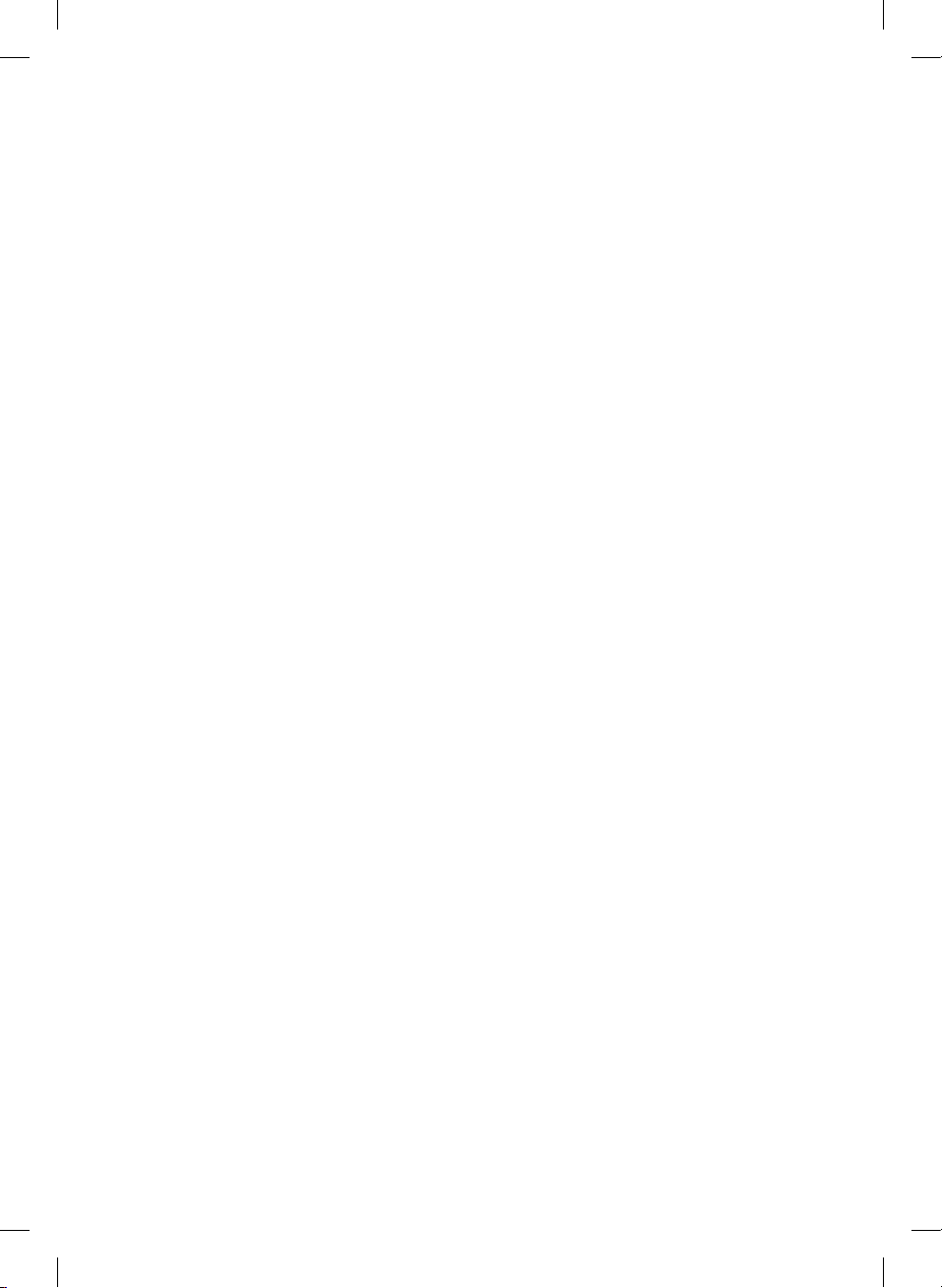
HR558SC-P.BDEULLK_MFL65225503_GER.indd 2 10. 8. 20. �� 8:46
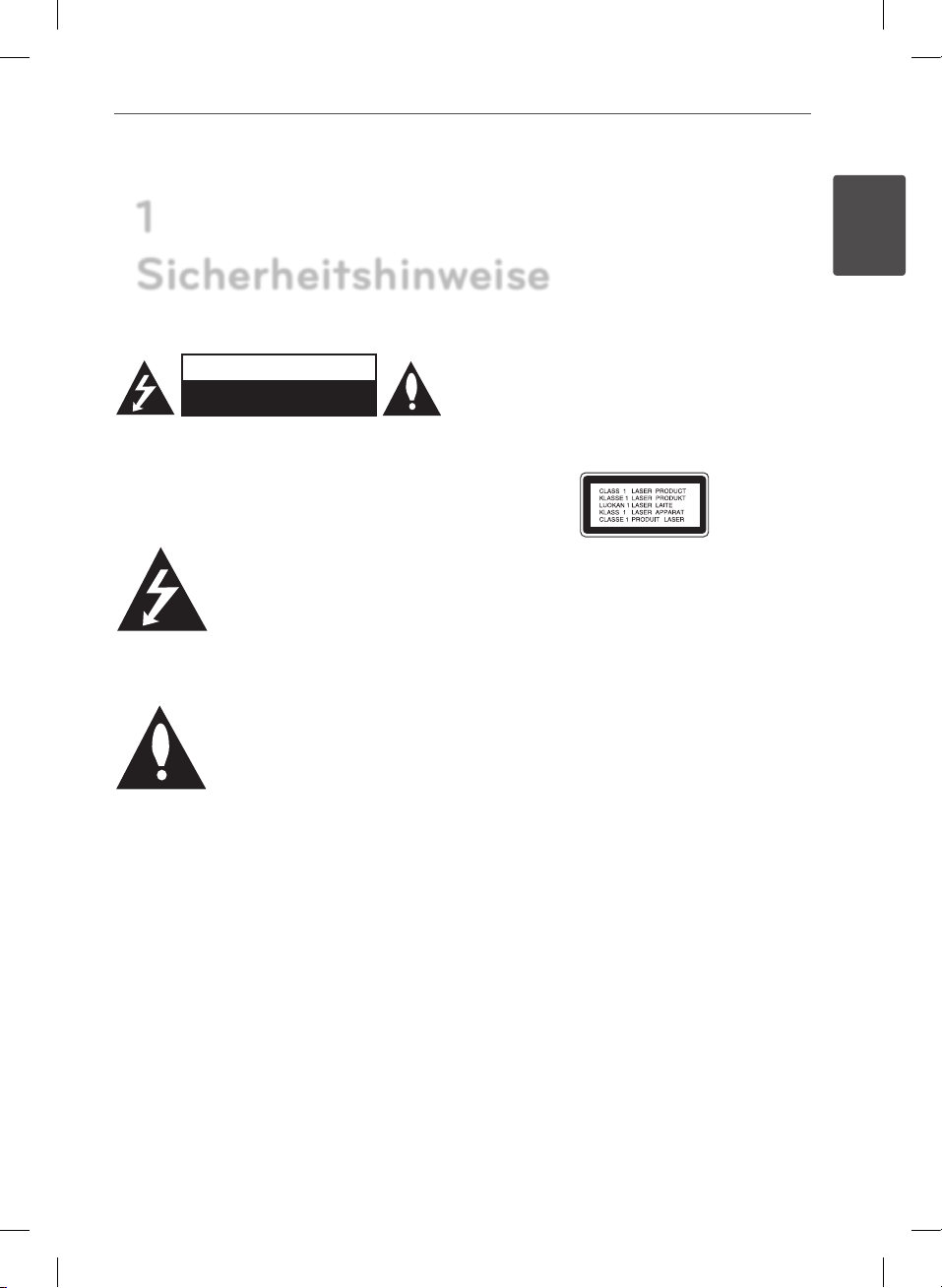
1
3Sicherheitshinweise
Sicherheitshinweise
ACHTUNG
STROMSCHLAGGEFAHR
NICHT ÖFFNEN
ACHTUNG: UM DIE GEFAHR VON STROMSCHLÄGEN ZU
VERMEIDEN, DAS GEHÄUSE (BZW. DIE RÜCKSEITE) NICHT
ABNEHMEN UND/ODER DAS GERÄT SELBST REPARIEREN.
ES BEFINDEN SICH KEINE BAUTEILE IM GERÄT, DIE VOM
BENUTZER REPARIERT WERDEN KÖNNEN. REPARATUREN
STETS VOM FACHMANN AUSFÜHREN LASSEN.
Der Blitz mit der Pfeilspitze im
gleichseitigen Dreieck dient dazu,
den Benutzer vor unisolierten und
gefährlichen spannungsführenden
zu warnen, an denen die Spannung groß genug
ist, um für den Menschen die Gefahr eines
Stromschlages zu bergen.
Dokumentation hinzuweisen.
Stellen innerhalb des Gerätegehäuses
Das Ausrufezeichen im gleichseitigen
Dreieck dient dazu, den Benutzer
auf wichtige vorhandene Betriebsund Wartungsanleitungen
in der produktbegleitenden
Vorsichts- und Warnhinweise
ACHTUNG: UM BRANDGEFAHR UND DIE GEFAHR
EINES STROMSCHLAGES ZU VERMEIDEN, SETZEN
SIE DAS GERÄT WEDER REGEN NOCH SONSTIGER
FEUCHTIGKEIT AUS.
ACHTUNG: Installieren Sie das Gerät nicht in einem
geschlossenen Raum, z. B. in einem Bücherregal oder
an einem ähnlichen Ort.
VORSICHT: Die Belüftungsönungen niemals
verdecken. Das Gerät immer laut Herstellerangaben
anschließen.
Schlitze und Önungen im Gehäuse dienen der
Belüftung, gewährleisten einen störungsfreien
Betrieb des Gerätes und schützen es vor
Überhitzung. Önungen sollten niemals durch
Aufstellen des Gerätes auf einem Bett, Sofa, Teppich
oder ähnlichen Untergründen verdeckt werden.
Das Gerät sollte nicht z. B. in einem Bücherregal
oder Schrank aufgestellt werden, wenn keine
ausreichende Belüftung gewährleistet werden kann
oder die Anleitungen missachtet wurden.
VORSICHT: Dieses Gerät besitzt ein Laser-System.
Um das Gerät richtig zu verwenden, lesen Sie dieses
Benutzerhandbuch sorgfältig durch und bewahren
Sie es auf. Setzen Sie sich zur Wartung mit einem
qualizierten Servicebetrieb in Verbindung.
Durch Bedienungen, Einstellungen oder Verfahren,
die in diesem Handbuch nicht erwähnt werden,
können gefährliche Strahlungen verursacht werden.
Um direkten Kontakt mit dem Laserstrahl zu
vermeiden, darf das Gehäuse nicht geönet werden.
Ansonsten tritt sichtbare Laserstrahlung auf. NIEMALS
DIREKT IN DEN LASERSTRAHL BLICKEN.
VORSICHTSHINWEISE zum Netzkabel
Die meisten Geräte sollten an einen eigenen
Stromkreis angeschlossen werden.
D. h. eine separate Steckdose ohne weitere
Anschlüsse oder Zweigleitungen, über die
ausschließlich dieses Gerät mit Strom versorgt wird.
Beachten Sie hierzu die technischen Daten des
Gerätes in diesem Benutzerhandbuch. Steckdosen
niemals überlasten. Bei überlasteten, lockeren oder
beschädigten Steckdosen, Verlängerungskabeln, bei
abgenutzten Kabeln oder beschädigter Isolierung
besteht die Gefahr von Stromschlägen oder Bränden.
Die Gerätekabel sollten regelmäßig überprüft
werden. Bei Beschädigungen oder Abnutzungen
der Kabel sofort den Netzstecker ziehen und das
Kabel von einem qualizierten Techniker durch ein
gleiches Modell austauschen lassen. Das Netzkabel
vor mechanischen Beschädigungen, schützen, wie
z. B. Verdrehen, Knicken, Eindrücken, Einklemmen in
einer Tür oder Darauftreten. Achten Sie besonders
1
Sicherheitshinweise
HR558SC-P.BDEULLK_MFL65225503_GER.indd 3 10. 8. 20. �� 8:46
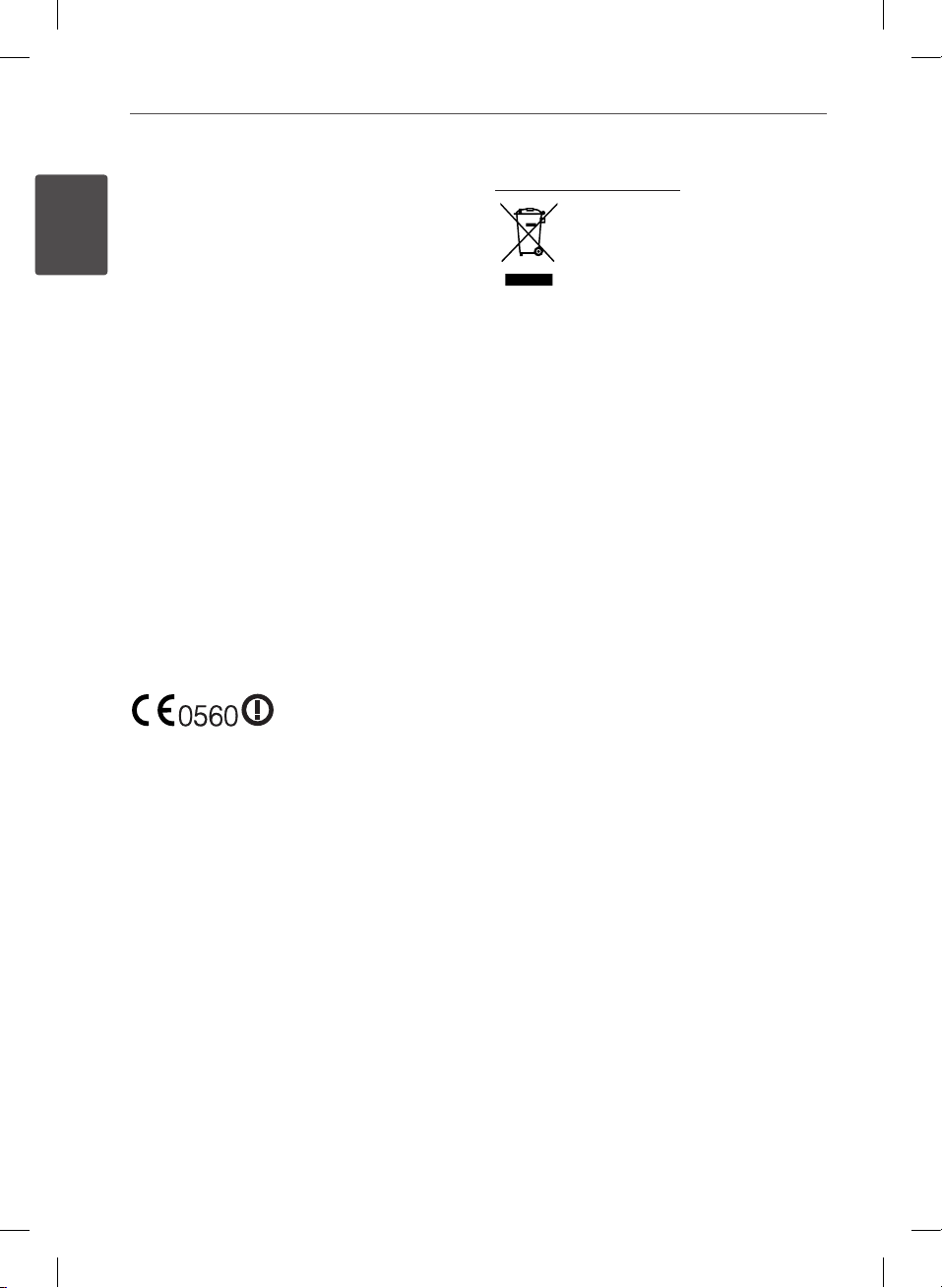
4 Sicherheitshinweise
auf die Stecker, Steckdosen und den Bereich, an dem
das Kabel aus dem Gerät austritt. Ziehen Sie zum
Unterbrechen der Stromversorgung den Netzstecker.
Achten Sie beim Aufstellen des Gerätes darauf, dass
der Netzstecker leicht erreichbar bleibt.
1
Sicherheitshinweise
Dieses Gerät besitzt eine tragbare Batterie oder
Akku-Batterie.
Sicherheitshinweise zum Herausnehmen
der Batterie aus dem Gerät: Führen Sie zum
Herausnehmen der alten Batterie bzw. des
Batteriepakets die Einzelschritte zum Einlegen der
Batterie in umgekehrter Reihenfolge durch. Um
eine Gefährdung der Umwelt sowie mögliche
Gesundheitsgefährdungen von Menschen und
Tieren zu vermeiden, sollten Altbatterien in einen
geeigneten Behälter einer Sammelstelle gegeben
werden. Altbatterien niemals zusammen mit dem
Hausmüll entsorgen. Bitte geben Sie Altbatterien an
einer kostenlosen Sammelstelle für Batterien und
Akku-Batterien ab. Die Batterie keiner extremen Hitze
aussetzen, wie z. B. direkter Sonneneinstrahlung,
Feuer o. ä.
VORSICHT: Das Gerät darf nicht mit Wasser (Tropfoder Spritzwasser) in Berührung kommen und es
sollten keine mit Flüssigkeit gefüllten Behälter auf
das Gerät gestellt werden, wie z. B. Vasen.
Hinweise der Europäischen
Union zu schnurlosen
Geräten
Electronics, dass diese(s) Produkt(e) die
grundlegenden Anforderungen und die sonstigen
Bestimmungen der Richtlinien 1999/5/EC, 2004/108/
EC, 2006/95/EC und 2009/125/EC erfüllt/erfüllen.
Eine Kopie der DoC (Konformitätserklärung) erhalten
Sie unter der folgenden Adresse.
Vertretung in Europa: LG Electronics Service
Europe B.V. Veluwezoom 15, 1327 AE Almere,
Niederlande (Tel : +31-(0)36-547-8888)
Nur in geschlossenen Räumen verwenden.
Hiermit erklärt LG
Entsorgung von Altgeräten
1. Wenn dieses Symbol eines
durchgestrichenen Abfalleimers auf
einem Produkt angebracht ist, unterliegt
dieses Produkt der europäischen
Richtlinie 2002/96/EC.
2. Alle Elektro- und Elektronik-Altgeräte
müssen getrennt vom Hausmüll über
dafür staatlich vorgesehene Stellen
entsorgt werden.
3. Mit der ordnungsgemäßen Entsorgung
des alten Gerätes vermeiden Sie
Umweltschäden sowie eine Gefährdung
der eigenen Gesundheit.
4. Weitere Informationen zur Entsorgung
des alten Gerätes erhalten Sie bei der
Stadtverwaltung, beim Entsorgungsamt
oder in dem Geschäft, in dem Sie das
Produkt erworben haben.
Hinweise zum Copyright
• Das Aufnahmegerät sollte ausschließlich für legale
Kopien eingesetzt werden. Stellen Sie sicher, ob
das Kopieren von Inhalten in dem Land, in dem
die Kopie erstellt wird, zulässig ist. Das Kopieren
urheberrechtlich geschützten Materials, wie z. B.
Filme oder Musik, ist nicht zulässig, solange keine
gesetzliche Ausnahmeregelung gültig ist oder das
Einverständnis des Rechteinhabers vorliegt.
• Dieses Gerät verfügt über ein
Copyrightschutzsystem, das durch US-Patente und
andere Besitzrechte geschützt ist. Die Verwendung
dieser Copyrightschutztechnologie muss von
Rovi Corporation genehmigt werden und ist
ausschließlich für den Heimgebrauch und andere
eingeschränkte Vorführungen zulässig, falls keine
andere Genehmigung von Rovi Corporation vorliegt.
Reverse-Engineering oder Zerlegung sind verboten.
• ES IST ZU BEACHTEN, DASS NICHT JEDER HIGH
DEFINITION-FERNSEHER VOLL KOMPATIBEL
MIT DIESEM PRODUKT IST UND DASS BEI
DER DARSTELLUNG DES BILDES ARTEFAKTE
AUFTRETEN KÖNNEN. BEI FEHLERHAFTER
ANZEIGE EINES 625-PROGRESSIVE SCANBILDES WIRD EMPFOHLEN, DEN ANSCHLUSS
AUF DEN AUSGANG ‘STANDARD DEFINITION’
EINZUSTELLEN. SETZEN SIE SICH BEI FRAGEN
ZUR KOMPATIBILITÄT DES FERNSEHERS MIT
DIESEM 625p-FESTPLATTENREKORDER BITTE MIT
UNSEREM KUNDENDIENST IN VERBINDUNG.
HR558SC-P.BDEULLK_MFL65225503_GER.indd 4 10. 8. 20. �� 8:46
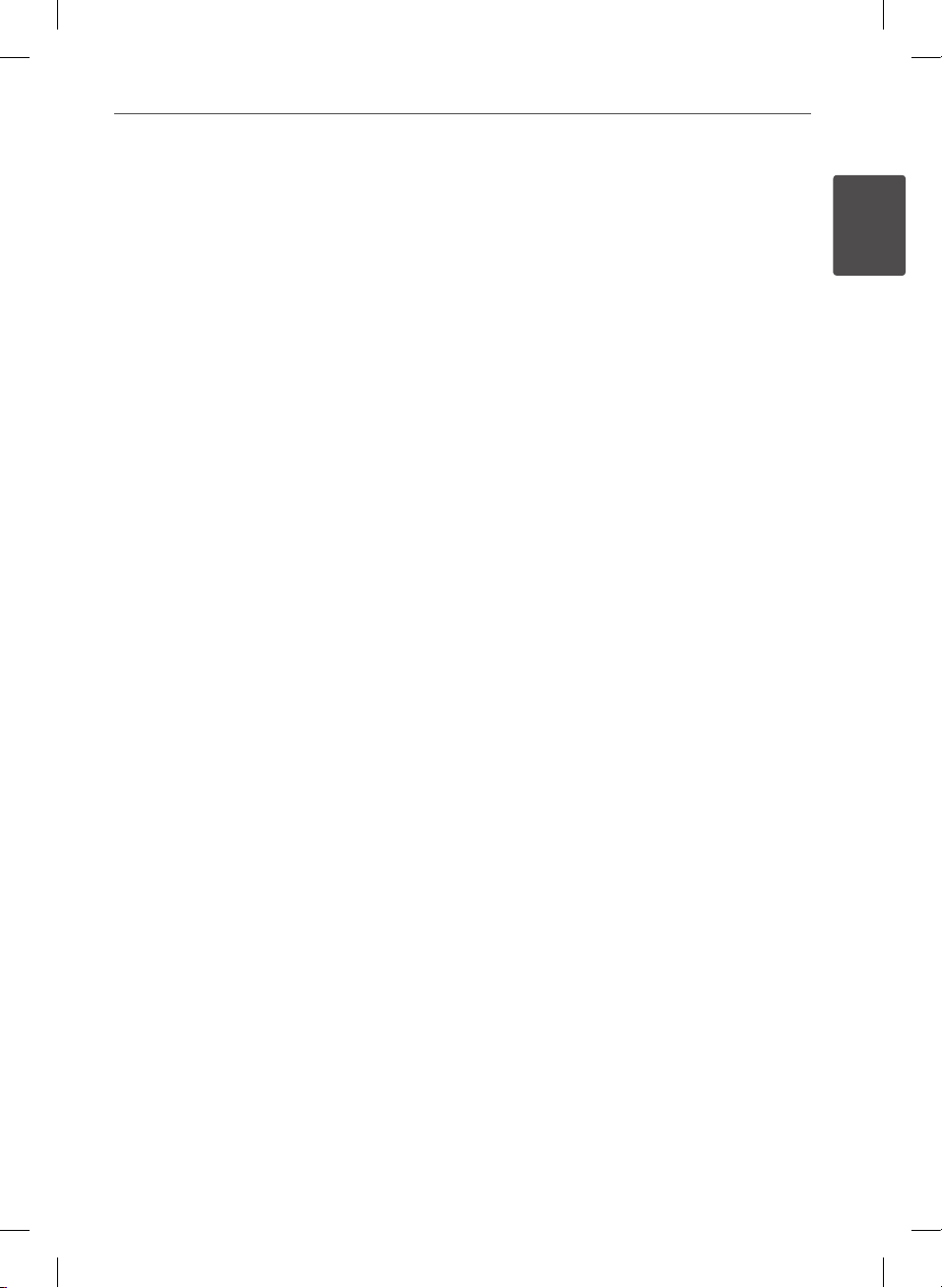
• AACS (Advanced Access Content System) ist ein
gültiges System zum Schutz von Inhalten für
das BD-Format, ähnlich CSS (Content Scramble
System) für das DVD-Format. Für z. B. die
Wiedergabe oder den analogen Signalausgang
bei AACS-geschützten Inhalten können
bestimmte Einschränkungen festgelegt werden.
Die Bedienung und die Einschränkungen dieses
Gerätes können je nach Kaufdatum verschieden
sein, da solche AACS-Einschränkungen auch nach
der Herstellung des Gerätes übernommen und/
oder geändert werden können.
• Des Weiteren wird das BD-ROM-Zeichen und BD+
mit bestimmten Einschränkungen als zusätzlicher
Schutz der Inhalte für das BD-Format verwendet,
einschließlich Wiedergabeeinschränkungen für
BD-ROM-Zeichen und/oder BD+ geschützte
Inhalte. Weitere Informationen zu AACS, zum BDROM-Zeichen, BD+ oder zu diesem Gerät erhalten
Sie bei einem zugelassenen Kundendienst-Center.
• Viele BD-ROM-/DVD-Discs sind mit einem
Kopierschutz versehen. Der Player sollte aus
diesem Grund stets direkt am Fernseher
angeschlossen werden, und nicht über einen
Videorekorder. Beim Anschluss über einen
Videorekorder kann das Bild kopiergeschützter
Discs verzerrt dargestellt werden.
• Laut Urheberrecht in den USA und anderen
Ländern wird die unerlaubte Aufnahme,
Verwendung, Vorführung, der Vertrieb oder
die Überarbeitung von Fernsehprogrammen,
Videobändern, BD-ROM-Discs, DVDs, CDs
und anderen Datenträgern zivil- und/oder
strafrechtlich verfolgt.
5Sicherheitshinweise
1
Sicherheitshinweise
HR558SC-P.BDEULLK_MFL65225503_GER.indd 5 10. 8. 20. �� 8:46
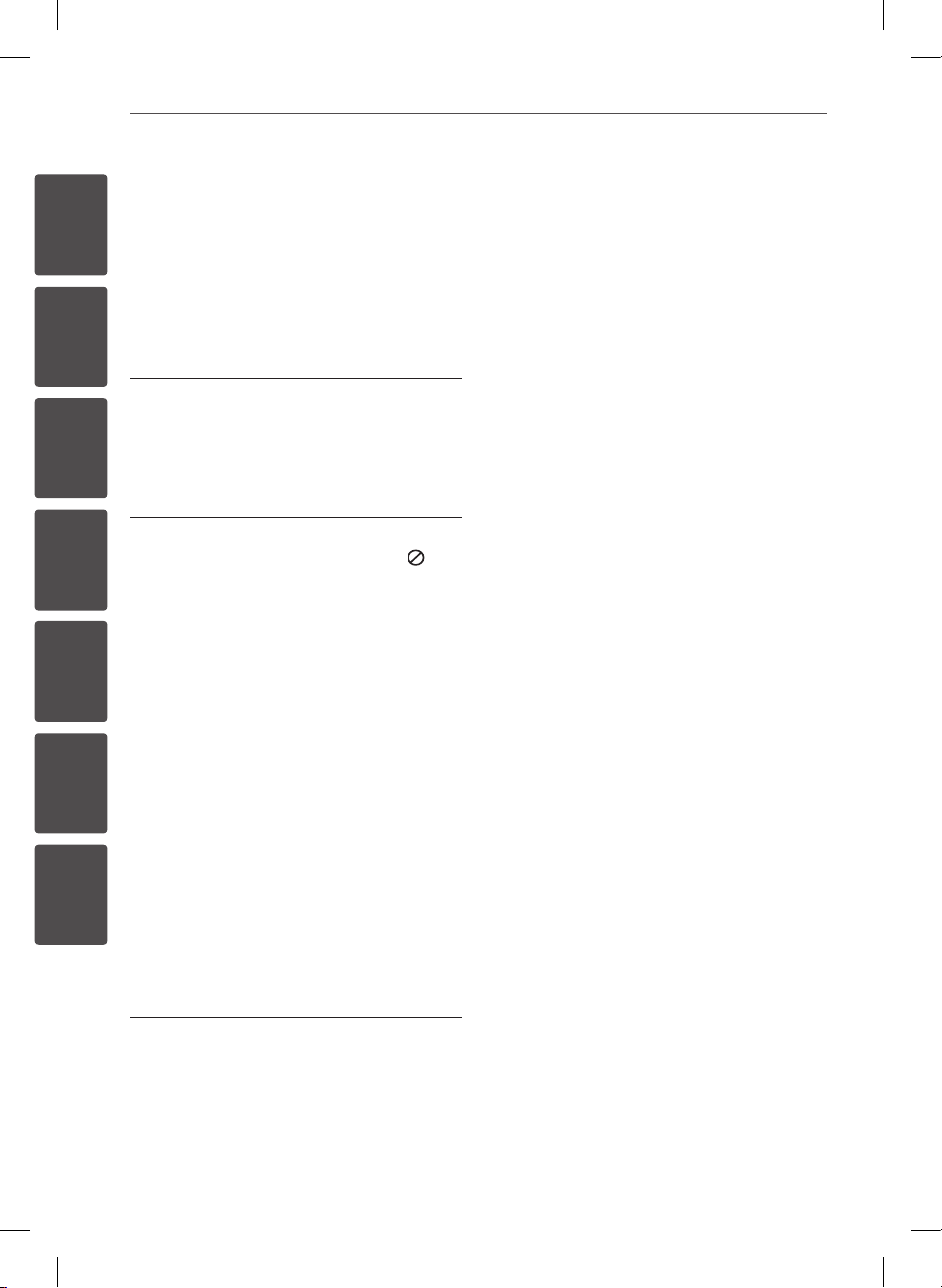
6 Inhalt
1
2
3
4
5
6
7
Inhalt
1
Sicherheitshinweise
3 Vorsichts- und Warnhinweise
2
Vorbereitung
8 Einführung
8 Info über das Symbol “ ” auf
dem Bildschirm
8 Hinweis zu den verwendeten
Symbolen
8 Mitgeliefertes Zubehör
9 Spielbare Discs
10 Dateikompatibilität
11 Ländercode
11 AVCHD (Advanced Video
Codec High Definition)
11 Besondere
Systemanforderungen
11 Hinweise zur Kompatibilität
12 Fernbedienung
13 Hauptgerät
3
Montage
14 Anschluss an einen Fernseher
14 Anschluss einer terrestrischen
Antenne
14 Anschluss einer
Satellitenantenne
15 Satelliten-Einstellungen
17 HDMI-Anschluss
18 Component-Video-Anschluss
18 Composite-Anschluss
19 SCART-Anschluss
19 Einstellung der Auflösung
20 Anschluss an einen Verstärker
20 Anschluss an einen Verstärker
am HDMI-Ausgang
21 Anschluss an einen Verstärker
am digitalen Audioausgang
21 Anschluss an einen Verstärker
am Zweikanal-Audioausgang
22 Verbindung mit dem
Heimnetzwerk
22 Kabel-Netzwerkverbindung
23 Kabel-Netzwerkeinstellungen
24 Wireless-Netzwerkverbindung
24 Wireless-
Netzwerkeinstellungen
27 Anschluss eines USB-Gerätes
27 Inhalte auf dem USB-Gerät
wiedergeben
29 Automatische Einstellung
30 Hauptmenü - Übersicht
30 Normale Tastenfunktionen
31 Einstellungen
31 Setup-Einstellungen
vornehmen
32 Einstellungen für
Digitalfernsehen
32 Automatische Sendersuche
(Autom. Sendereinst.)
32 Manuelle Sendersuche
(Manuelle Sendereinst.)
33 Programmliste bearbeiten
(Kanaleinstellung)
33 DTV-Sperre aktivieren
34 DTV-Einstufung ändern
34 Antennenleistung
34 Timeshift einrichten
35 Das Menü [DTV]
HR558SC-P.BDEULLK_MFL65225503_GER.indd 6 10. 8. 20. �� 8:46
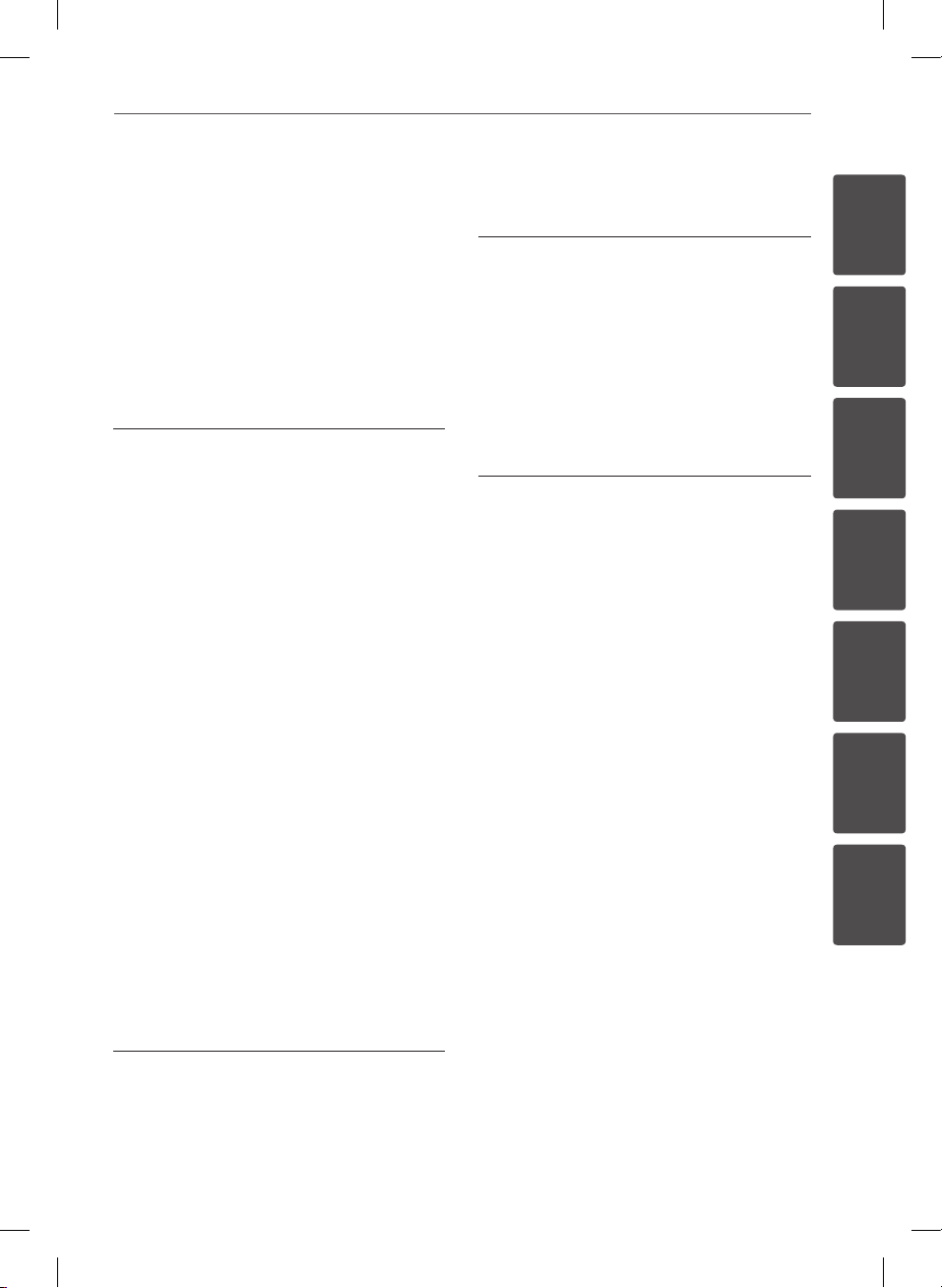
7Inhalt
36 Das Menü [ANZEIGE]
37 Das Menü [SPRACHE]
38 Das Menü [AUDIO]
40 Das Menü [SPERRE]
41 Das Menü [NETZWERK]
42 Das Menü [WEITERE]
4
Betrieb
44 Funktionen für Digitalfernsehen
49 TV-Programme aufzeichnen
51 Normale Wiedergabe
57 Erweiterte Wiedergabe
60 Bildschirmmenü
63 Kopieren
67 BD-LIVE-Discs anschauen
68 Wiedergabe von Filmdateien und
VR-Discs
69 Bilddateien anzeigen
72 Musik hören
77 Wiedergabe über das
Heimnetzwerk
81 Nutzung von NetCast™
Entertainment Access
82 Wiedergabe von maxdome-
Filmen
83 Wiedergabe von YouTube™-
Videos
86 Picasa™-Webalbum anzeigen
89 Nutzung von AccuWeather
5
Wartung
91 Hinweise zu Discs
91 Handhabung des Gerätes
92 Über das interne
Festplattenlaufwerk
6
Störungsbehebung
93 Allgemein
94 Bild
94 Ton
95 Netzwerk
96 Aufnahme
7
Anhang
97 Bedienung eines Fernsehgerätes
über die mitgelieferte
Fernbedienung
97 Fernbedienung zur
Bedienung Ihres
Fernsehgerätes einstellen
98 Liste der Ländercodes
99 Liste der Sprachcodes
100 Marken und Lizenzen
102 Software-Aktualisierung über das
Netzwerk
104 Audio-Ausgangseinstellungen
106 Video-Ausgabeauflösung
107 Technische Daten
107 Allgemein
107 TV-Aufnahme
107 Anschlüsse
107 System
108 Wichtige Informationen zu
Netzwerkdiensten
109 Hinweise zu Open Source-
Software
1
2
3
4
5
6
7
HR558SC-P.BDEULLK_MFL65225503_GER.indd 7 10. 8. 20. �� 8:46
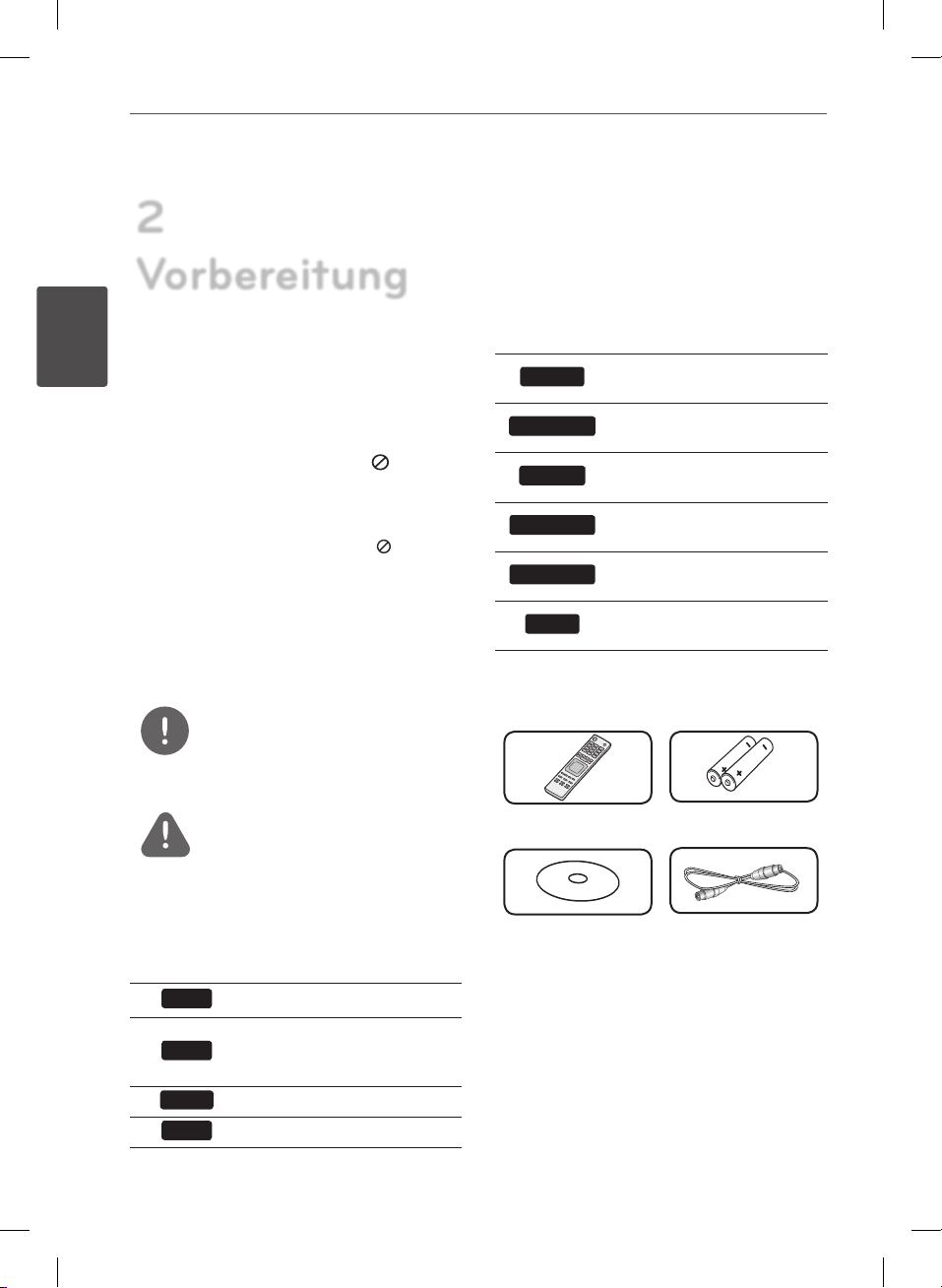
8 Vorbereitung
2
Vorbereitung
2
Einführung
Vorbereitung
Info über das Symbol “ ” auf
dem Bildschirm
Während des Betriebs erscheint auf dem
Fernsehbildschirm u. U. das Symbol “ ” und zeigt
an, dass die im Benutzerhandbuch erläuterte
Funktion für diese Disc nicht verfügbar ist.
Hinweis zu den verwendeten
Symbolen
HINWEIS
Weist auf besondere Hinweise und
Betriebsmerkmale hin.
VORSICHT
Vorsichtshinweise zur Vermeidung möglicher
Beschädigungen.
Abschnitte, in deren Titel eines der folgenden
Symbole angegeben ist, sind nur für den
dargestellten Disc-Typ gültig.
BD
DVD
AVCHD
ACD
BD-ROM-Disc
DVD-Video, DVD±R/RW im
Video-Modus oder VR-Modus
und nalisiert
DVD±R/RW im AVCHD-Format
Audio-CDs
MOVIE
MOVIE-N
MUSIC
MUSIC-N
PHOTO
REC
Filmdateien auf einem USBGerät/einer Disc/HDD
Filmdateien auf einem DLNAServer oder PC
Musikdateien auf einem USBGerät/einer Disc/HDD
Musikdateien auf einem DLNAServer oder PC
Fotodateien auf einem DLNAServer, PC oder einer Disc
Mit diesem Gerät
aufgenommene Titel
Mitgeliefertes Zubehör
Fernbedienung (1) Batterien (2)
Nero MediaHome4
Essentials SoftwareCD-ROM (1)
HF-Kabel (1)
HR558SC-P.BDEULLK_MFL65225503_GER.indd 8 10. 8. 20. �� 8:46
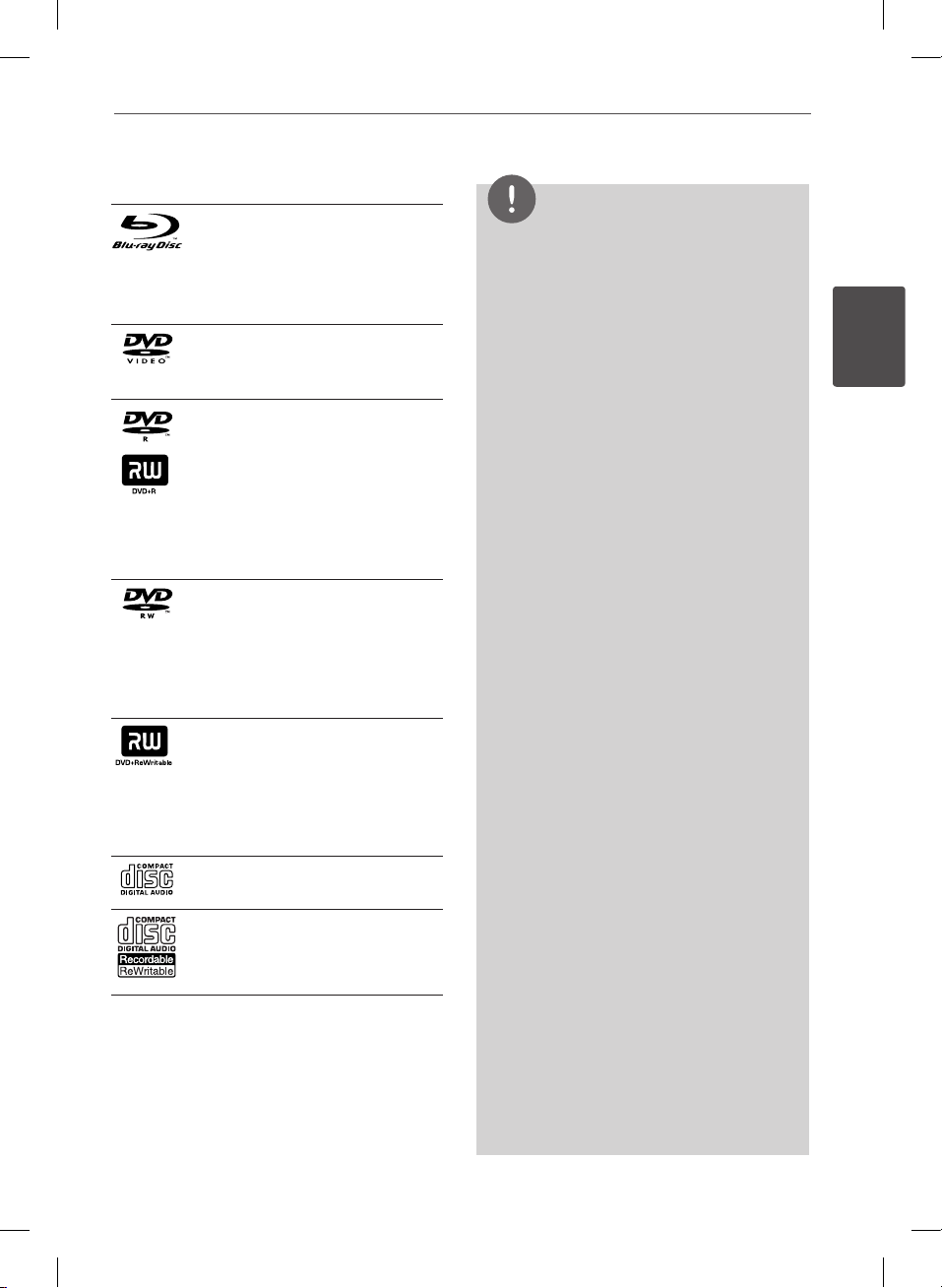
9Vorbereitung
Spielbare Discs
Blu-Ray-Discs
- Gekaufte oder ausgeliehene
Spiellm-DVDs.
- BD-R/RE-Discs mit Film-, Musik-
oder Fotodateien.
DVD-VIDEO (8 cm / 12 cm)
Gekaufte oder ausgeliehene
Spiellm-DVDs.
DVD±R (8 cm / 12 cm)
- Nur nalisierte Discs im Video-
Modus
- Unterstützt auch Dual-Layer-
Discs
- Finalized AVCHD format
- DVD±R-Discs mit Film-, Musik-
oder Fotodateien.
DVD-RW (8 cm / 12 cm)
- Nur Discs im VR-Modus, Video-
Modus und nalisierte Discs
- AVCHD-Format, nalisiert
- DVD-RW-Discs mit Film-,
Musik- oder Fotodateien.
DVD+RW (8 cm / 12 cm)
- Nur nalisierte Discs im Video-
Modus
- AVCHD-Format, nalisiert
- DVD+RW-Discs mit Film-,
Musik- oder Fotodateien.
Audio-CDs (8 cm / 12 cm)
CD-R/RW (8 cm / 12 cm)
- CD-R/RW-Discs mit Audio-,
Film-, Musik- oder Fotodateien.
HINWEIS
• Einige CD-R-/RW- (bzw. DVD±R-/RW-)
Discs können, abhängig vom verwendeten
Aufnahmegerät oder der CD-R-/RW-Disc (bzw.
DVD±R-/RW-Disc) selbst, mit diesem Gerät u. U.
nicht abgespielt werden.
• Abhängig von der Aufnahmesoftware und der
Finalisierung können einige beschriebene Discs
(CD-R/RW, DVD±R/RW oder BD-R/RE) nicht
wiedergegeben werden.
• Mit einem PC oder einem DVD- oder
CD-Rekorder beschriebene BD-R/RE,
DVD±R/RW- oder CD-R/RW-Discs können
u. U. nicht abgespielt werden, falls die Disc
beschädigt oder verschmutzt ist oder die Linse
des Players verschmutzt oder kondensiert ist.
• Falls eine Disc mit einem PC beschrieben wird,
auch in einem kompatiblen Aufnahmeformat,
können einige Discs auf Grund der Einstellungen
in der Brennsoftware nicht wiedergegeben
werden. (Genauere Informationen hierzu
erhalten Sie beim Hersteller der Brennsoftware.)
• Für eine optimale Wiedergabequalität müssen
Discs und Aufnahmen bestimmte technische
Voraussetzungen erfüllen.
• Bereits bespielte DVDs erfüllen diese
Voraussetzungen automatisch. Beschriebene
Discs können in einer Vielzahl verschiedener
Formate vorliegen (einschließlich CD-R-Discs
mit MP3- oder WMA-Dateien). Diese Formate
müssen zur Wiedergabe-Kompatibilität
bestimmte Voraussetzungen erfüllen.
• Hybrid-Discs besitzen beide BD-ROM- und DVD(bzw. CD-) Schichten auf einer Seite. Bei diesen
Discs kann auf diesem Player lediglich die BDROM-Schicht wiedergegeben werden.
• Der Kunde sollte beachten, dass für das
Herunterladen von MP3-/WMA-Dateien sowie
Musikdateien aus dem Internet eine Genehmigung
erforderlich ist. Unser Unternehmen erteilt solche
Genehmigungen nicht. Diese sollten immer vom
Urheber selbst eingeholt/gewährleistet werden.
• Die Einstellung zur Disc-Formatierung
muss auf [Mastered] eingestellt werden,
damit wiederbeschreibbare Discs nach der
Formatierung mit LG Playern kompatibel sind.
Mit dem “Live System” formatierte Discs können
nicht auf einem LG Player wiedergegeben
werden. (Mastered/Live File System: DiscFormatierungssystem unter Windows Vista)
2
Vorbereitung
HR558SC-P.BDEULLK_MFL65225503_GER.indd 9 10. 8. 20. �� 8:46
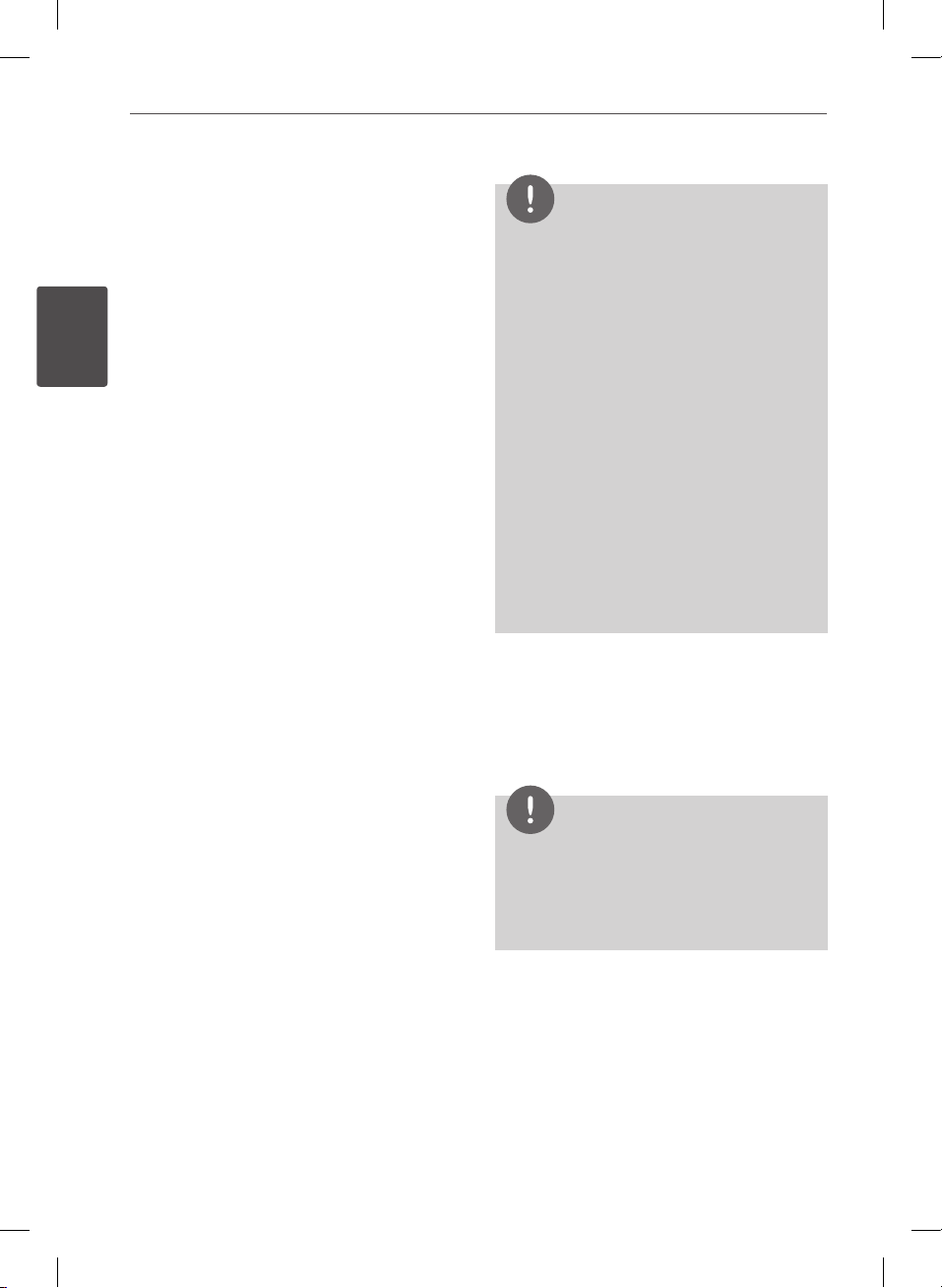
10 Vorbereitung
2
Dateikompatibilität
Allgemein
Mögliche Dateierweiterungen: “.jpg”, “.jpeg”,
“.png”, “.avi”, “.divx”, “.mpg”, “.mpeg”, “.mkv”, “.mp4”,
“.mp3”, “.wma”, “.ts”
• Je nach DLNA-Server sind verschiedene
Dateierweiterungen verfügbar.
• Der Dateiname darf maximal 180 Zeichen
Vorbereitung
lang sein.
• Je nach Größe und Anzahl der Dateien kann
das Lesen der Disc einige Minuten dauern.
Maximale Anzahl Dateien/Ordner:
2000 (Gesamtanzahl der Dateien und Ordner)
CD-R/RW, DVD±R/RW, BD-R/RE-Format:
ISO 9660+JOLIET, UDF und UDF Bridge-Format
FILM
Mögliche Auösung: 1920 x 1080 (B x H)
Bildpunkte
Abspielbare Untertitel: SubRip (.srt/.txt),
SAMI (.smi), SubStation Alpha (.ssa/.txt),
MicroDVD (.sub/.txt), VobSub (.sub),
SubViewer 1.0 (.sub), SubViewer 2.0 (.sub/.txt),
TMPlayer (.txt), DVD Subtitle System (.txt)
Abspielbare Codecs: “DIVX3.xx”, “DIVX4.xx”,
“DIVX5.xx”, “XVID”, “DIVX6.xx” (nur normale
Wiedergabe), H.264/MPEG-4 AVC, MPEG1 SS,
MPEG2 PS, MPEG2 TS
Abspielbare Audioformate: “Dolby Digital”,
“DTS”, “MP3”, “WMA”, “AAC”, “AC3”
• Nicht alle WMA- und AAC-Audioformate
können auf diesem Gerät wiedergegeben
werden.
Abtastfrequenz: 32-48 kHz (WMA),
16-48 kHz (MP3)
Bitrate: 20-320 kbps (WMA), 32-320 kbps
(MP3)
HINWEIS
• HD-Filmdateien auf einer CD oder einem USB
1.0/1.1-Gerät werden u. U. nicht störungsfrei
wiedergegeben. Zur Wiedergabe von HDFilmdateien werden BD-, DVD- oder USB
2.0-Datenträger empfohlen.
• Dieser Player unterstützt die Prole H.264/MPEG4 AVC Main, High bei Stufe 4.1. Bei Dateien mit
höherer Stufe wird eine Warnmeldung auf dem
Bildschirm eingeblendet.
• Mit diesem Player können keine mit GMC
oder Qpel*2 aufgenommenen Dateien
wiedergegeben werden. Dies sind Verfahren zur
Video-Kodierung im MPEG4-Standard wie DivX
oder XVID.
*1 GMC – Global Motion Compensation
*2 Qpel – Quarter Pixel
• Hochauösende HD-Filmdateien werden u. U.
nicht üssig wiedergegeben.
• Die Gesamt-Wiedergabedauer wird für .tsDateien u. U. nicht exakt auf dem Bildschirm
angezeigt.
*1
MUSIK
Abtastfrequenz: 8 - 48 kHz (WMA),
11 - 48 kHz (MP3), 44.1 und 48 kHz (LPCM)
Bitrate: 8 - 320 kbps (WMA, MP3), 768 kbps
und 1.536 Mbps (LPCM)
HINWEIS
• Mit diesem Gerät können keine ID3-Tags einer
MP3-Datei angezeigt werden.
• Die Gesamt-Wiedergabedauer wird für VBRDateien u. U. nicht exakt auf dem Bildschirm
angezeigt.
FOTO
Empfohlene Dateigröße:
Unter 4000 x 3000 x 24 Bit/Pixel
Unter 3000 x 3000 x 32 Bit/Pixel
• Progressive sowie verlustfrei komprimierte
Fotodateien werden nicht unterstützt.
• Je nach Größe und Anzahl der Fotodateien
kann das Lesen des Datenträgers einige
Minuten in Anspruch nehmen.
HR558SC-P.BDEULLK_MFL65225503_GER.indd 10 10. 8. 20. �� 8:46
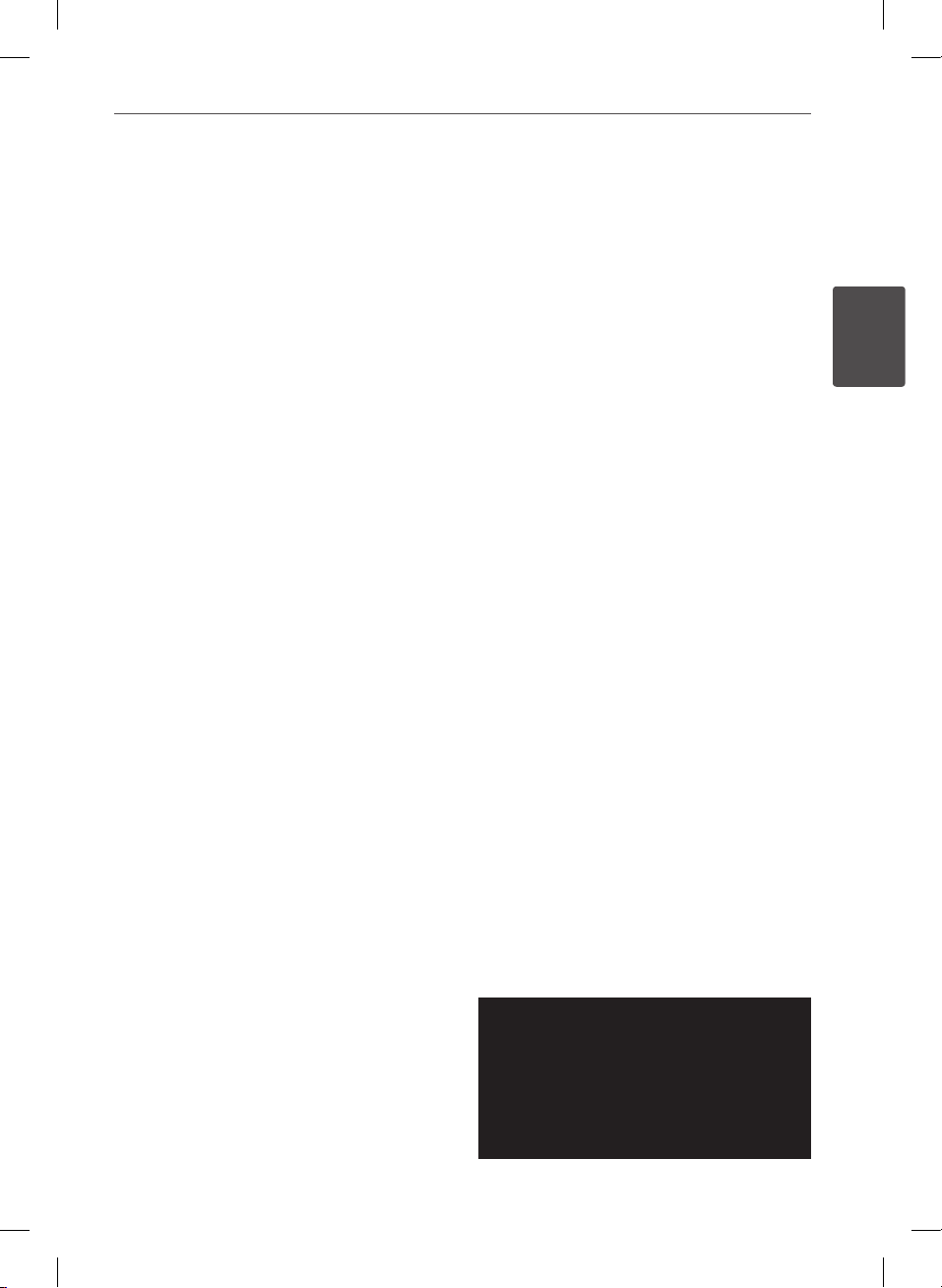
11Vorbereitung
Ländercode
Der Ländercode dieses Players ist auf der
Geräterückseite aufgedruckt. Es können
nur BD-ROM- oder DVD-Discs mit diesem
Ländercode oder mit dem Ländercode “ALLE”
wiedergegeben werden.
AVCHD (Advanced Video Codec
High Definition)
• Mit diesem Player können Discs im AVCHDFormat wiedergegeben werden. Diese Discs
werden normalerweise zur Aufzeichnung
mit Camcordern eingesetzt.
• Beim AVCHD-Format handelt es sich
um ein hochauösendes digitales
Videokameraformat.
• Das Format MPEG-4 AVC/H.264 ermöglicht
eine ezientere Komprimierung von
Bildern als mit einem konventionellen
Format zur Bildkomprimierung.
• Bestimmte AVCHD-Discs verwenden das
Format “x.v.Color”.
• Mit diesem Player können AVCHD-Discs im
Format “x.v.Color” wiedergegeben werden.
• Je nach Zustand der Aufnahme können
bestimmte Discs im AVCHD-Format u. U.
nicht wiedergegeben werden.
• Discs im AVCHD-Format müssen nalisiert
werden.
• “x.v.Color” ermöglicht eine größere Farbvielfalt
als normale DVD-Camcorder-Discs.
Besondere Systemanforderungen
Für hochauösende Video-Wiedergabe:
• High Denition-Anzeigegerät
mit COMPONENT- oder HDMIEingangsbuchsen.
• BD-ROM-Disc mit hochauösendem Inhalt.
• Für bestimmte Inhalte ist ein HDMI- oder
HDCP-fähiger DVI-Eingang am Anzeigegerät
erforderlich (wie von den Disc-Autoren
festgelegt).
• Zum Hochkonvertieren normalauösender,
kopiergeschützter DVDs ist ein HDMI- oder
HDCP-fähiger DVI-Eingang am Anzeigegerät
erforderlich.
Für Dolby® Digital Plus, Dolby TrueHD und DTSHD Mehrkanal-Audio-Wiedergabe:
• Verstärker/Receiver mit integriertem
Decoder (Dolby Digital, Dolby Digital Plus,
Dolby TrueHD, DTS oder DTS-HD).
• Haupt-, Mittel- und Surround-Lautsprecher
sowie Subwoofer sind für das gewählte
Format erforderlich.
Hinweise zur Kompatibilität
• Da es sich bei BD-ROM- um ein neues
Format handelt, können Probleme mit
bestimmten Discs, digitalen Anschlüssen
und andere Kompatibilitätsprobleme
auftreten. Problemen mit der Kompatibilität
wenden Sie sich bitte an ein zugelassenes
Kundendienst-Center.
• Zur Darstellung von hochauösenden
Inhalten und hochkonvertierten StandardDVDs ist möglicherweise ein HDMI-fähiger
Eingang oder ein HDCP-fähiger DVI-Eingang
am Anzeigegerät erforderlich.
• Bei einigen BD-ROM- und DVD-Discs
sind bestimmte Funktionsbefehle oder
Merkmale u. U. nicht verfügbar.
• Bei Verwendung des HDMI-Anschlusses
für den Audioausgang des Gerätes wird für
Dolby TrueHD, Dolby Digital Plus und DTSHD maximal 7.1-Kanalton unterstützt.
• Mit Hilfe eines USB-Gerätes können
bestimmte Disc-Information gespeichert
werden, einschließlich heruntergeladener
Online-Inhalte. Durch die verwendete
Disc wird festgelegt, wie lange diese
Informationen gespeichert werden.
• Beim Anschauen von 3D-Filmen werden
die Bildschirmmenüs möglicherweise nicht
korrekt angezeigt. Zur korrekten Anzeige
der Bildschirmmenüs sollte der 3D-Modus
des Fernsehers deaktiviert werden.
Die erstmalige Authentizierung für CI+ CAM
dauert u. U. länger als drei Minuten.
Bei Einsatz von mehr als zwei CI+ CAMModulen könnte die Authentizierung
nach einem Wechsel des CI+ CAM-Moduls
fehlschlagen (dies ist normal).
Bitte das CAM-Modul bei einem Fehler
herausnehmen und erneut einsetzen.
2
Vorbereitung
HR558SC-P.BDEULLK_MFL65225503_GER.indd 11 10. 8. 20. �� 8:46
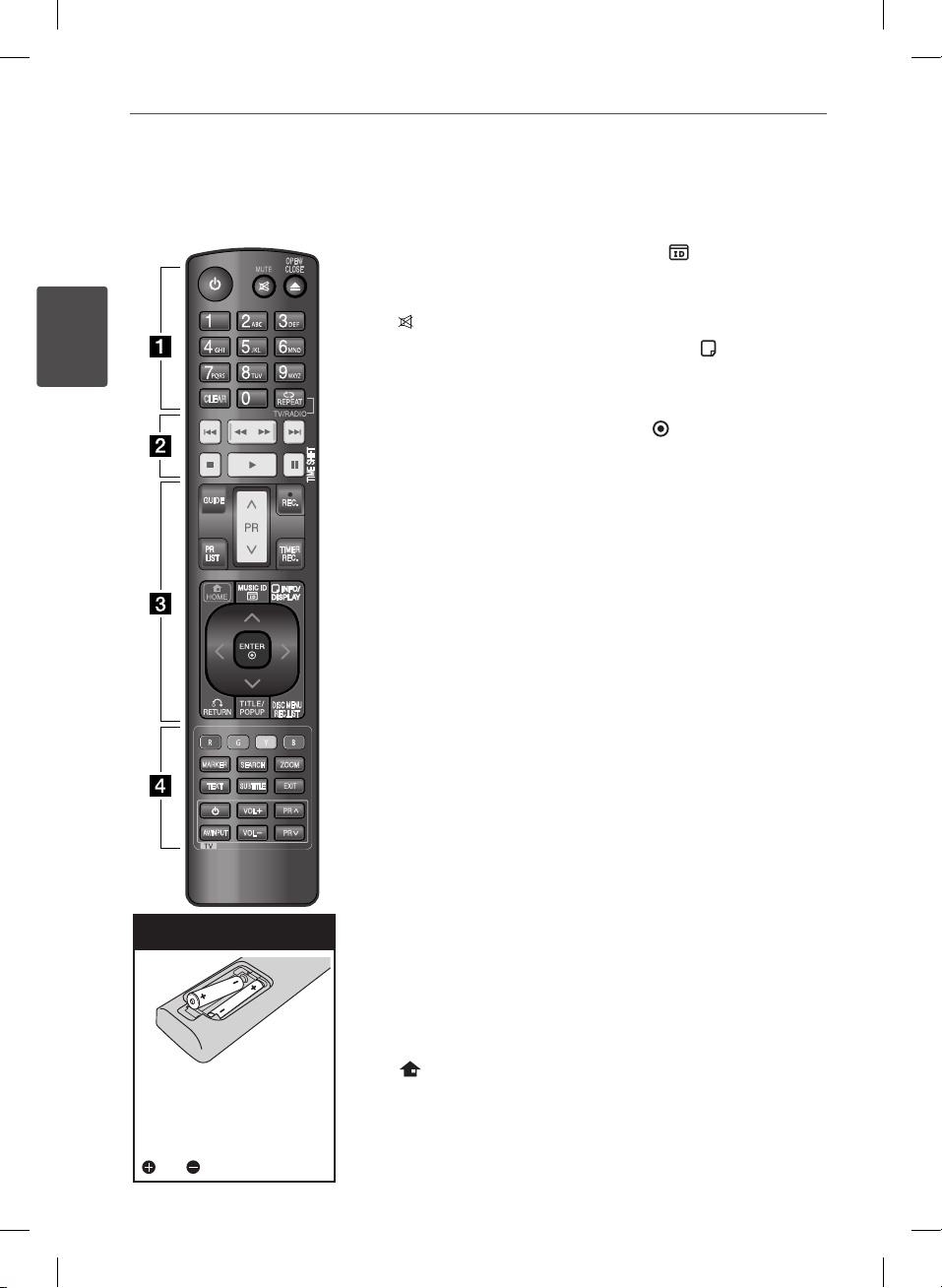
12 Vorbereitung
Fernbedienung
2
Vorbereitung
Einlegen der Batterien
Nehmen Sie die Batterieklappe
von der Rückseite der
Fernbedienung ab und legen
Sie zwei R03-Batterien (Größe
AAA) mit der richtigen Polung
und ein.
CLEAR
GUIDE
MARKER
TEXT
AV/INPUT
SEARCH
SUBTITLE
VOL
VOL
OPEN/
CLOSE
REC.
TIMER
REC.
DISC MENU
REC.LIST
ZOOM
PR
PR
• • • • • • a • • • • • •
(Power): Gerät EIN und AUS
1
schalten.
MUTE ( ): Ton stummschalten.
OPEN/CLOSE (Z): Disc-Fach
önen bzw. schließen.
Nummerntasten 0-9: Auswahl
von Aufzählungsoptionen in einem
Menü.
CLEAR: Eine Marke im Suchmenü
löschen bzw. eine Zier bei der
Kennworteingabe löschen.
REPEAT: Gewünschten Abschnitt
oder Sequenz wiederholen.
TV/RADIO: Umschalten zwischen
TV- und Radiobetrieb.
• • • • • • b • • • • • •
./>
nächsten bzw. vorherigen Kapitel/
Titel/Datei.
m/M
x
B
X
unterbrechen.
TIME SHIFT: Pausiert die
Wiedergabe (Timeshift) einer LiveSendung.
: Weiter zum/zur
:
Suchlauf zurück oder vor.
: Wiedergabe anhalten.
: Wiedergabe starten.
: Wiedergabe oder Aufnahme
• • • • • • c • • • • • •
GUIDE: Programmvorschaumenü
aufrufen.
PR (U/u): Suchlauf nach oben/
unten durch gespeicherte Sender.
REC. (z): Aufnahme starten.
PR LIST: Senderliste anzeigen.
TIMER REC.: Menü [Timer-
Aufnahme] aufrufen.
HOME ( ): Hauptmenü ein- und
ausblenden.
MUSIC ID( ):
Bei bestehender
Verbindung mit einem
Netzwerk können während der
Filmwiedergabe Informationen über
den aktuellen Titel angezeigt werden.
INFO/DISPLAY ( ): Bildschirmmenü
ein-/ausblenden.
U/u/I/i
(links/rechts/auf/ab):
Steuerung im Bildschirmmenü.
ENTER ( ): Menüauswahl
bestätigen oder TV-Informationen
anzeigen.
RETURN (O): Menü verlassen
oder zurück zum vorherigen
Schritt.
TITLE/POPUP: DVD-Titelmenü
bzw. BD-ROM-Kontextmenü
aufrufen, falls vorhanden.
DISC MENU/REC.LIST: Menü
auf einer Disc anzeigen bzw.
Umschalten zum Menü
Aufnahmeliste.
• • • • • • d • • • • • •
Farbtasten (R, G, Y, B): Navigation
in den BD-ROM-Menüs. Diese
Tasten werden ebenfalls in den
Menüs [Spiellm], [Foto], [Musik],
[Home Link] und [NetCast]
verwendet.
MARKER: Einen Punkt während
der Wiedergabe markieren.
SEARCH: Suchmenü ein-/
ausblenden.
ZOOM: Menü [Zoom] ein-/
ausblenden.
TEXT: Umschalten zwischen
Videotext- und normalem
Fernsehbild.
SUBTITLE: Sprache für Untertitel
festlegen.
EXIT: Menü verlassen oder
Informationen auf dem Bildschirm
ausblenden.
Steuertasten für das
Fernsehgerät: Siehe Seite 97.
HR558SC-P.BDEULLK_MFL65225503_GER.indd 12 10. 8. 20. �� 8:46

Hauptgerät
WIRELESS
k
j
RF
j
13Vorbereitung
2
Vorbereitung
1 (Power)
a
Disc-Fach
b
Fernbedienungssensor
c
Anzeigefenster
d
ll
(Wiedergabe/Pause)
i
e
s (Stop)
f
z (Aufnahme)
g
RF ANTENNA IN
a
Anschluss eines Antennenkabels für
Satellitenempfang
ANTENNA IN
b
Anschluss einer Antenne.
LAN-Anschluss
c
HDMI OUT (1080p)
d
DIGITAL AUDIO OUT (COAXIAL)
e
2CH AUDIO OUT (links/rechts)
f
l
h
Z (Önen/Schließen)
i
USB-Anschluss
j
GEMEINSAME SCHNITTSTELLE
k
II/ii
l
(Überspringen)/PROG (V/v)
(CI und CI+)
Steckplatz für externes
Zugangsberechtigungsmodul (CAModul) oder Chipkarte zur Freischaltung
verschlüsselter Sender. Dieses Gerät
unterstützt CI- und CI+ CAM-Module).
VIDEO OUT
g
TO TV (SCART-Buchse)
h
AC IN-Anschluss
i
Anschluss des mitgelieferten Netzkabels.
RF ANTENNA OUT (TO TV)
j
Anschluss eines weiteren digitalen
Satellitenempfängers
ANTENNA OUT (TO TV)
k
COMPONENT VIDEO OUT (Y PB PR)
l
HR558SC-P.BDEULLK_MFL65225503_GER.indd 13 10. 8. 20. �� 8:46
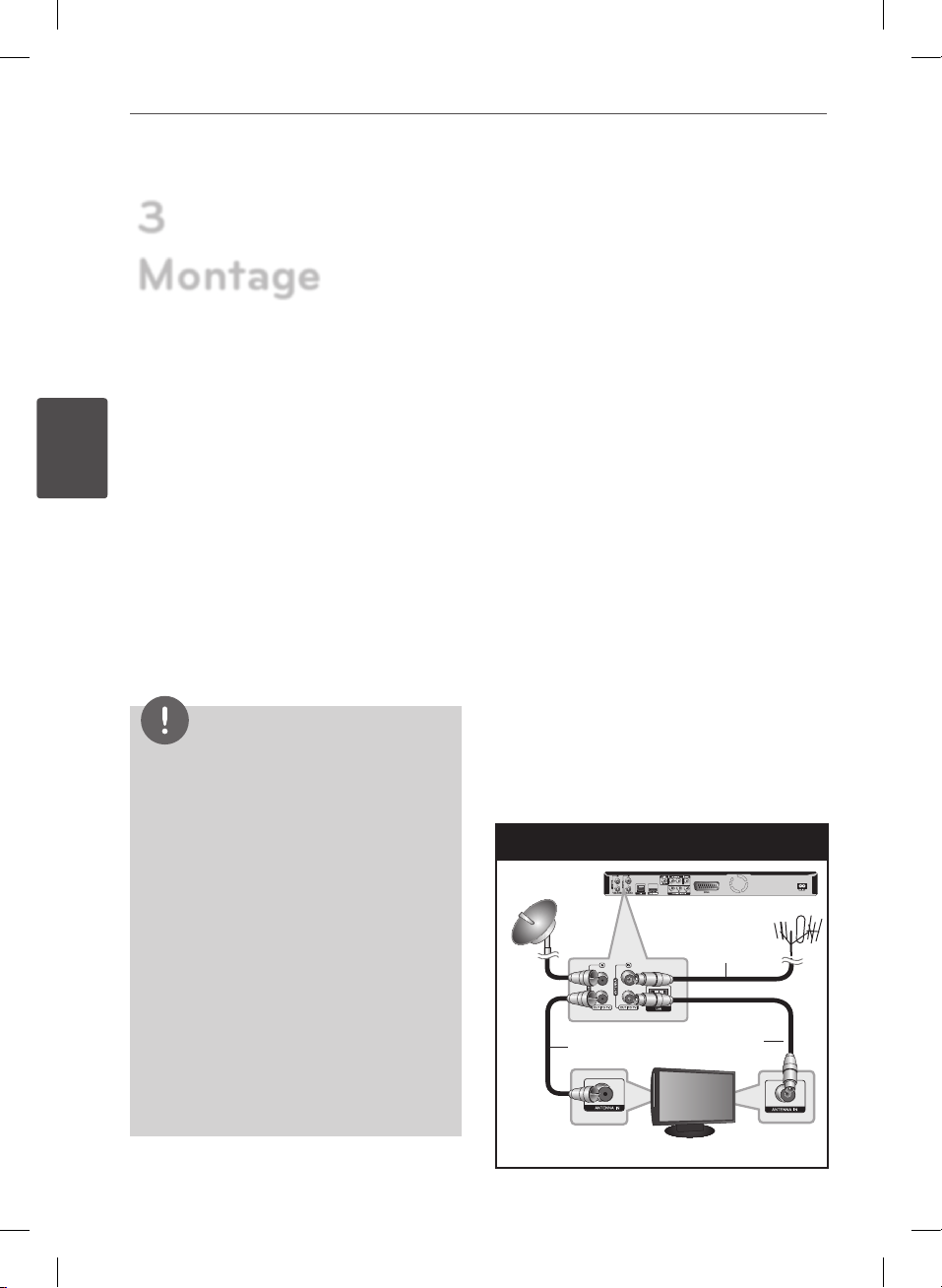
14 Montage
RF
Rear of this unit
RF
RF
Satellite antenna
TV
3
Montage
3
Anschluss an einen
Fernseher
Nehmen Sie, abhängig von den Möglichkeiten
Montage
Ihrer Geräte, einen der folgenden Anschlüsse
vor.
• Antennenanschluss (Seite 14)
• HDMI-Anschluss (Seite 17)
• Component-Video-Anschluss (Seite 18)
• Composite-Anschluss (Seite 18)
• Scart-Anschluss (Seite 19)
HINWEIS
• Abhängig vom Fernseher und anderen Geräten
gibt es verschiedene Anschlussmöglichkeiten
an den Player. Verwenden Sie nur einen der in
dieser Anleitung angegebenen Anschlüsse.
• Lesen Sie zum Anschluss die Bedienungsanleitung des Fernsehers, der Stereo-Anlage bzw. des
jeweiligen Gerätes.
• Der Player muss direkt am Fernseher
angeschlossen werden. Stellen Sie den
Fernseher auf den richtigen Videokanal ein.
• Die AUDIO OUT-Buchse des Players nicht an den
Phono-Eingang (Aufnahme-Deck) der StereoAnlage anschließen.
• Den Player nicht über einen Videorekorder
anschließen. Das DVD-Bild könnte durch das
Kopierschutzsystem verzerrt werden.
Anschluss einer terrestrischen Antenne
Schließen Sie die Fernsehantenne an die
ANTENNA IN-Buchse am Gerät an. Schließen
Sie das HF-Kabel an die ANTENNA OUT
(TO TV)-Buchse des Gerätes sowie an die
Antenneneingangsbuchse des Fernsehgerätes
an. Leitet das Signal vom Antenneneingang
zum Fernseher/Monitor.
Falls eine Zimmerantenne angeschlossen
wird, sollte eine Antenne mit einem 5 V, 100
mA Signalverstärker verwendet und die
Option [Antenne 5V] im Setup-Menü auf [Ein]
eingestellt werden (siehe Seite 35).
Anschluss einer Satellitenantenne
Schließen Sie die Satellitenantenne an die RF
ANTENNA IN-Buchse am Gerät an. Schließen
Sie das HF-Kabel an die RF ANTENNA OUT
(TO TV)-Buchse des Gerätes sowie an die HFAntenneneingangsbuchse des Fernsehgerätes
an. Leitet das Signal von der RF ANTENNA INBuchse zum Fernseher/Monitor.
Antennenanschluss
Satellitenantenne
HF-Kabel
Geräterückseite
Antenne
HF-Kabel
TV
HR558SC-P.BDEULLK_MFL65225503_GER.indd 14 10. 8. 20. �� 8:46
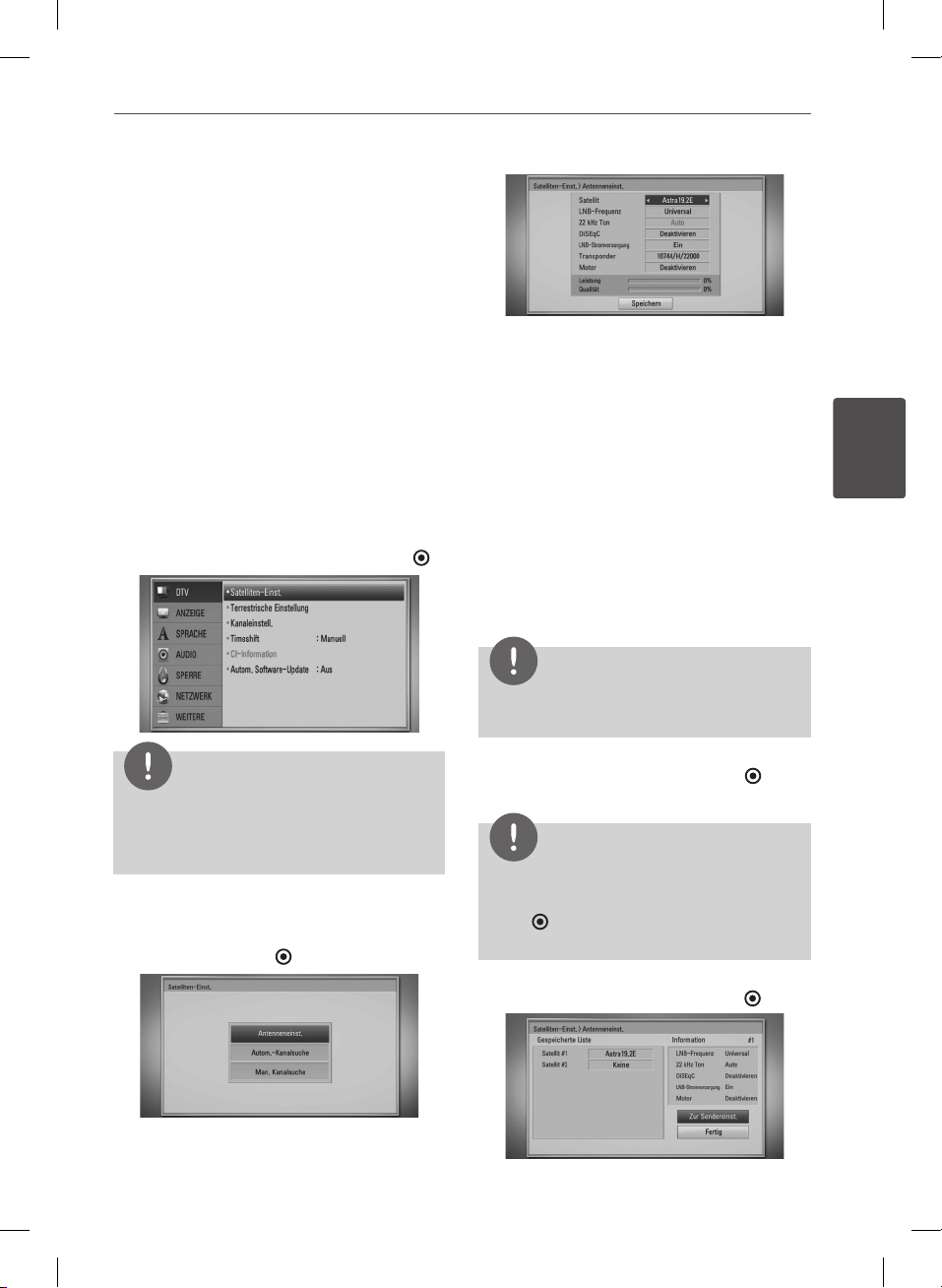
Satelliten-Einstellungen
Nach Abschluss der persönlichen Einstellungen
für den Digitalempfänger können Sie bei
Bedarf mit den Antenneneinstellungen für das
Gerät fortfahren.
Das Menü [Satelliten-Einst.] enthält alle im
Installations-Assistenten gewählten Satelliten.
Falls der Installations-Assistent unterbrochen
wurde, wird die Satellitenposition [Astra19.2E]
voreingestellt. Um den Empfang auf andere
Satelliten einzustellen oder bei Verwendung
eines anderen LNBs haben Sie die Möglichkeit,
den Digitalempfänger wie folgt an die
entsprechenden Einstellungen anzupassen:
Antenneneinstellungen
1.
Wählen Sie im Menü [DTV] den Eintrag
[Satelliten-Einst.] und drücken Sie ENTER ( )
4. Wählen Sie mit den Tasten U/u einen
Eintrag aus. Falls die Einstellungen für
[LNB-Frequenz], [22 kHz Ton], [DiSEqC],
[LNB-Stromversorgung], [Transponder]
und [Motor] bekannt sind, wählen Sie
mit den Tasten
I/i
die entsprechenden
Einstellungen.
Bei Auswahl von [DiSEqC 1.2] können
Sie die Optionen Motorantriebsmodus,
Motorbewegung und Grenzwert festlegen,
bei Auswahl von [USALS] können Sie den
.
Längen- und Breitengrad festlegen, und
über u können Sie die Option [Position
aufrufen] wählen. Der Motor bewegt sich
daraufhin in die gewählte Satellitenposition.
HINWEIS
Bei Verwendung von USALS sollten Längen- und
Breitengrad der aktuellen Position bekannt sein.
15Montage
3
Montage
5.
HINWEIS
Wählen Sie mit den Tasten U/u den Eintrag
[Speichern] und drücken Sie ENTER ( ), um
das Menü [Gespeicherte Liste] aufzurufen.
Falls die Option [DTV-Sperre] auf [SPERRE] eingestellt
wurde kann diese Funktion nur nach Eingabe des
Kennworts genutzt werden (siehe Seite 34).
2. Das Menü [Satelliten-Einst.] wird
eingeblendet. Wählen Sie mit den Tasten
U/u
den Eintrag [Antenneneinst.] und
drücken Sie ENTER ( ).
3. Wählen Sie mit den Tasten
I/i
den
6.
HINWEIS
Falls unter [LNB-Frequenz] die benötigte LNBFrequenz nicht aufgeführt wird, drücken Sie
ENTER (
Nummerntasten ein.
) und geben Sie den Wert über die
Wählen Sie mit den Tasten U/u den Eintrag [Zur
Sendereinst.] und drücken Sie
ENTER ( )
.
gewünschten Satelliten aus.
HR558SC-P.BDEULLK_MFL65225503_GER.indd 15 10. 8. 20. �� 8:46
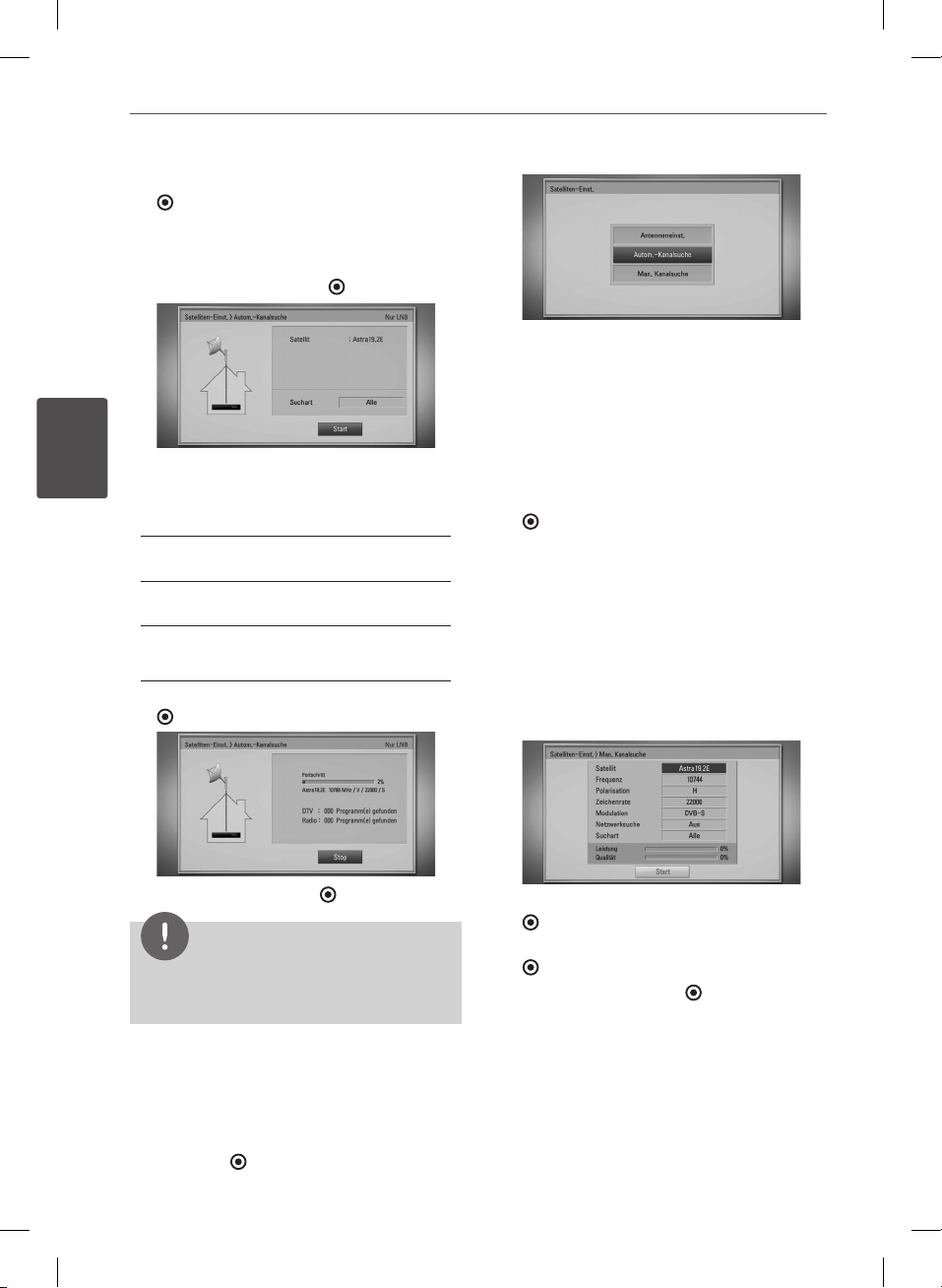
16 Montage
3
Montage
7. Wählen Sie [Start] und drücken Sie ENTER
( ), um die Sendersuche zu beginnen.
Markieren Sie mit den Tasten U/u das
Kontrollkästchen für den gewünschten
Satelliten und drücken Sie zur Auswahl bzw.
Abwahl die Taste ENTER ( ).
Sie haben die Möglichkeit, nach allen, nach
freien oder nach CAS-Kanälen zu suchen.
Drücken Sie die Taste U und wählen Sie mit
den Tasten
I/i
eine Suchart.
Alle
Suche nach allen Kanälen des Satelliten.
Kostenlos
Gebührenfreie Kanäle.
CAS (Zugangsberechtigungssystem)
Gebührenpichtige Kanäle.
Wählen Sie [Stop] und drücken Sie ENTER
( ), um die Sendersuche zu beenden.
2. Führen Sie die Schritte 7 und 8 im Kapitel
“Antenneneinstellungen” auf Seite 16-17
durch.
Manuelle Sendereinstellung
Es werden sämtliche verfügbaren TV- und
Radiosender des Satelliten gesucht.
1. Wählen Sie mit den Tasten U/u den Eintrag
[Man. Kanalsuche] und drücken Sie ENTER
( ).
2. Wählen Sie mit den Tasten U/u einen
Eintrag aus. Falls die Einstellungen
für [Satellit], [Frequenz], [Polarisation],
[Zeichenrate], [Modulation],
[Netzwerksuche] und [Suche] bekannt
sind, wählen Sie mit den Tasten
gewünschten Eintrag aus und tragen
Sie über die Nummerntasten in den
Feldern [Frequenz] und [Zeichenrate] die
entsprechenden Werte ein.
I/i
den
8. Drücken Sie auf ENTER ( ).
7. Wählen Sie [Start] und drücken Sie ENTER
( ), um die Sendersuche zu beginnen.
HINWEIS
Lesen Sie zum Anschluss die Bedienungsanleitungen des
Fernsehers, der Stereo-Anlage bzw. der anderen Geräte.
Wählen Sie [Stop] und drücken Sie ENTER
( ), um die Sendersuche zu beenden.
8. Drücken Sie auf ENTER ( ).
Automatische Sendereinstellung
Es werden sämtliche verfügbaren TV- und
Radiosender des Satelliten gesucht.
1. WÄHLEN Sie mit den Tasten U/u den
Eintrag [Autom.-Kanalsuche] und drücken
Sie ENTER ( ).
HR558SC-P.BDEULLK_MFL65225503_GER.indd 16 10. 8. 20. �� 8:46

17Montage
RF
Rear of this unit
TV
NOTE
• Wählen Sie [Stop] und drücken Sie ENTER ( ),
um die Sendersuche zu beenden.
• In der Einstellung [Ein] für diese Option sucht
das Gerät nach verfügbaren Transpondern im
Netzwerk.
HDMI-Anschluss
Ein HDMI-Fernseher oder Monitor kann
über ein HDMI-Kabel an diesen Player
angeschlossen werden (Typ A, Version 1.3).
Verbinden Sie die HDMI-Buchse des Players
mit der HDMI-Buchse eines HDMI-kompatiblen
Fernsehers oder Monitors.
HDMI-Anschluss
Geräterückseite
HINWEIS
• Falls ein angeschlossenes HDMI-Gerät den
Audioausgang des Players nicht unterstützt, ist
der Ton des HDMI-Gerätes u. U. nur verzerrt oder
nicht zu hören.
• Bei einem HDMI-Anschluss kann die Auösung
für den HDMI-Ausgang geändert werden. (Siehe
Kapitel “Einstellung der Auösung” auf Seite 19.)
• Legen Sie über die Option [HDMI-Farbeinst.] im
Menü [Setup] die Art der Videoausgabe über die
HDMI OUT-Buchse fest (siehe Seite 37).
• Beim Ändern der Auösung bei bereits
angeschlossenem Gerät können Fehlfunktionen
auftreten. Um diese Störung zu beheben,
schalten Sie den Player aus und wieder ein.
• Wenn der HDMI-Anschluss noch nicht mir
dem HDCP abgeglichen wurde, erscheint ein
schwarzer Bildschirm. Überprüfen Sie in diesem
Fall den HDMI-Anschluss oder ziehen Sie das
HDMI-Kabel ab.
• Überprüfen Sie bei Rauschen oder Streifen
auf dem Bildschirm das HDMI-Kabel (es sollte
maximal 4,5 m lang sein).
3
Montage
Weitere Informationen zu HDMI
• Beachten Sie beim Anschluss eines HDMIoder DVI-kompatiblen Gerätes folgende
Punkte:
- Schalten Sie das HDMI-/DVI-Gerät sowie
diesen Player aus. Schalten Sie dann das
HDMI-/DVI-Gerät ein, warten Sie ca. 30
Sekunden, und schalten Sie dann den
HDMI-
Kabel
TV
Stellen Sie den Eingang des Fernsehers
auf HDMI (siehe Bedienungsanleitung des
Fernsehers).
Player ein.
- Der Videoeingang des angeschlossenen
Gerätes muss auf dieses Gerät eingestellt
sein.
- Das angeschlossene Gerät muss eine der
Video-Eingangsauösungen 720x576p,
1280x720p, 1920x1080i oder 1920x1080p
unterstützen.
• Nicht alle HDCP-kompatiblen HDMI- oder
DVI-Geräte arbeiten mit diesem Player
zusammen.
- Bei nicht-HDCP-Geräten wird das Bild
nicht richtig angezeigt.
- Es erfolgt keine Wiedergabe mit diesem
Player und es wird ein schwarzer
Bildschirm angezeigt.
HR558SC-P.BDEULLK_MFL65225503_GER.indd 17 10. 8. 20. �� 8:46
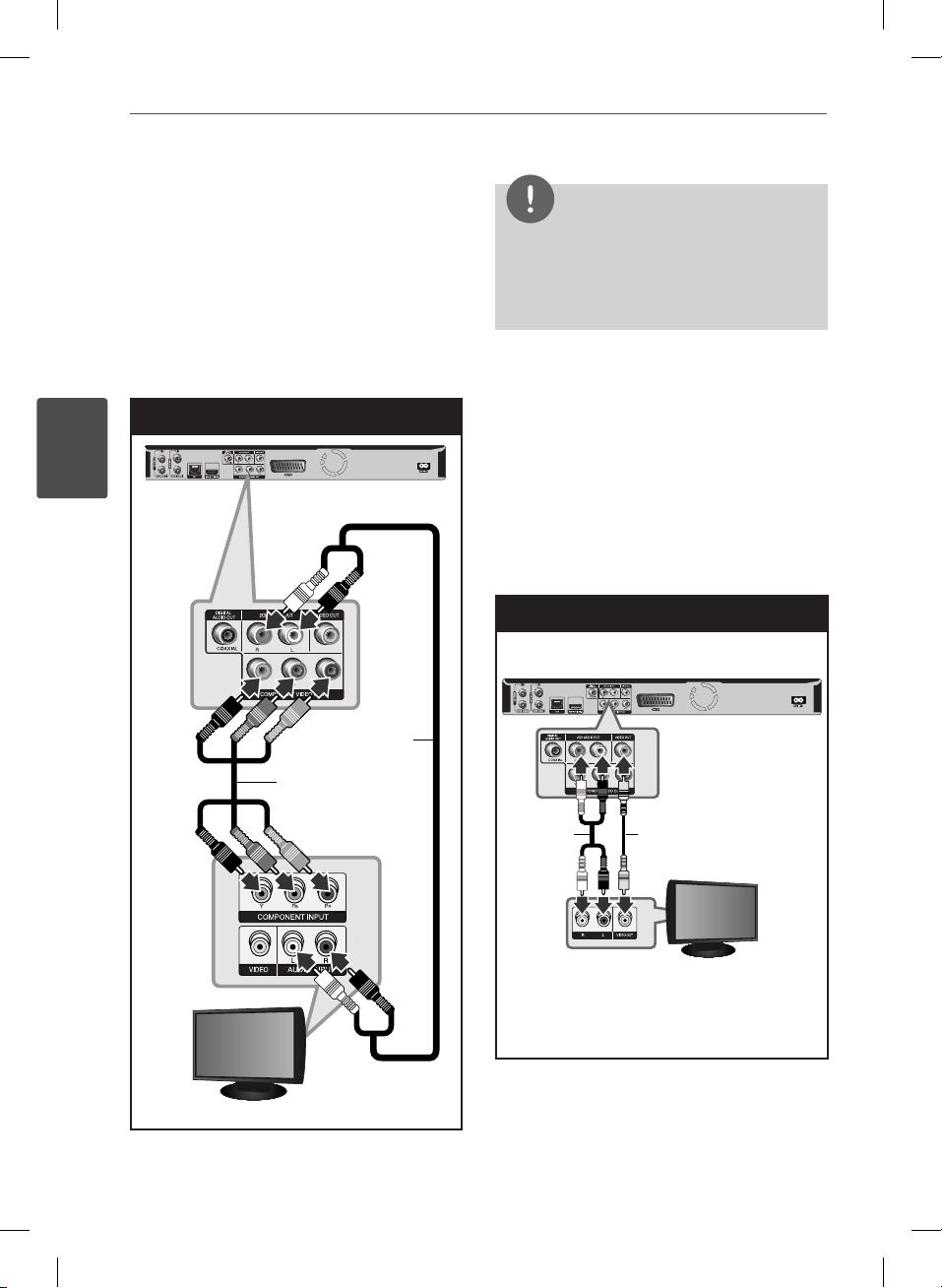
18 Montage
3
Component-Video-Anschluss
Verbinden Sie die COMPONENT VIDEO OUTBuchsen des Players über ein ComponentVideokabel mit den entsprechenden
Eingangsbuchsen des Fernsehers. Verbinden
Sie die linke und die rechte AUDIO OUTBuchse des Players über die Audiokabel mit
den Audio-Eingangsbuchsen links/rechts am
Fernsehgerät.
Component-Anschluss
RF
Montage
ComponentVideokabel
Rear of this unit
Geräterückseite
Audio-
kabel
HINWEIS
Bei einem COMPONENT VIDEO OUT-Anschluss
kann die Auösung für den Ausgang geändert
werden. (Siehe Kapitel “Einstellung der Auösung”
auf Seite 19.)
Composite-Anschluss
Verbinden Sie die VIDEO OUT-Buchse des
Players über das Videokabel mit der VideoEingangsbuchse des Fernsehers. Verbinden
Sie die linke und die rechte AUDIO OUTBuchse des Players über die Audiokabel mit
den Audio-Eingangsbuchsen links/rechts am
Fernsehgerät.
Video-/Audioanschlüsse
RF
Rear of this unit
Geräterückseite
Audio-
kabel
Videokabel
TV
TV
TV
TV
HR558SC-P.BDEULLK_MFL65225503_GER.indd 18 10. 8. 20. �� 8:46
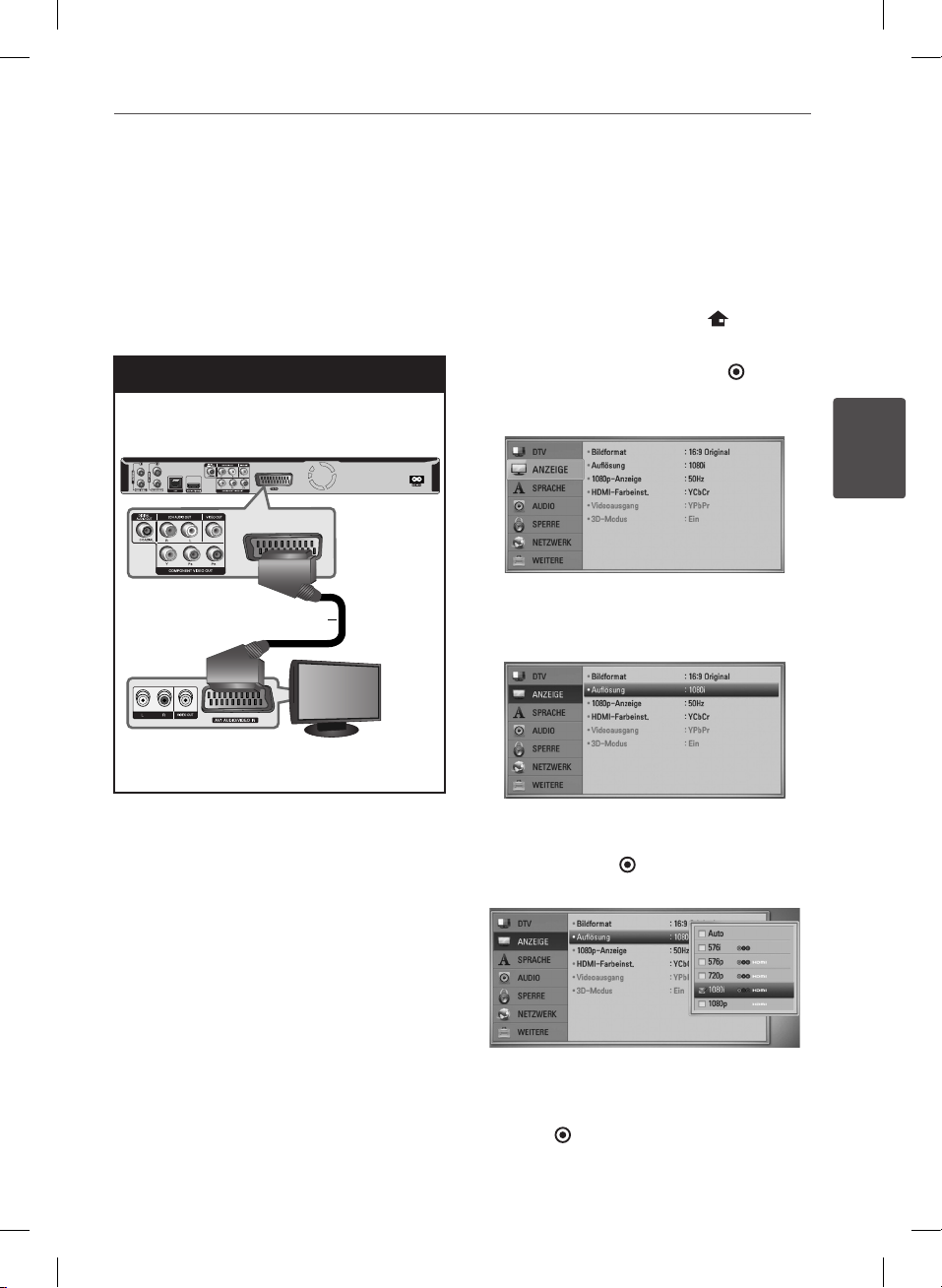
19Montage
SCART-Anschluss
Schließen Sie das Scart-Kabel an die TO
TV SCART-Buchse des Gerätes sowie an
die entsprechende Eingangsbuchse am
Fernsehgerät an. Über den Scart-Anschluss
werden sowohl das Bild als auch der Ton
übertragen.
SCART-Anschluss
Geräterückseite
Rear of this unit
RF
Scart-Kabel
TV
TV
Einstellung der Auflösung
Der Player bietet verschiedene
Ausgabeauösungen für die HDMI OUTund COMPONENT VIDEO OUT-Buchsen. Die
Auösung wird im Menü [Setup] eingestellt.
1. Drücken Sie die Taste HOME ( ).
2. Wählen Sie mit den Tasten I/i den Eintrag
[Setup] und drücken Sie ENTER ( ).
Daraufhin wird das Menü [Setup]
aufgerufen.
3
Montage
3. Wählen Sie mit den Tasten U/u die Option
[ANZEIGE] und drücken Sie die Taste i, um
in das Unterverzeichnis zu gelangen.
4. Wählen Sie mit den Tasten U/u die
Option [Auösung] und drücken Sie
die Taste ENTER ( ), um in das nächste
Unterverzeichnis zu gelangen.
5. Wählen Sie mit den Tasten U/u die
gewünschte Auösung aus und drücken
Sie zur Bestätigung der Auswahl auf
ENTER ( ).
HR558SC-P.BDEULLK_MFL65225503_GER.indd 19 10. 8. 20. �� 8:47
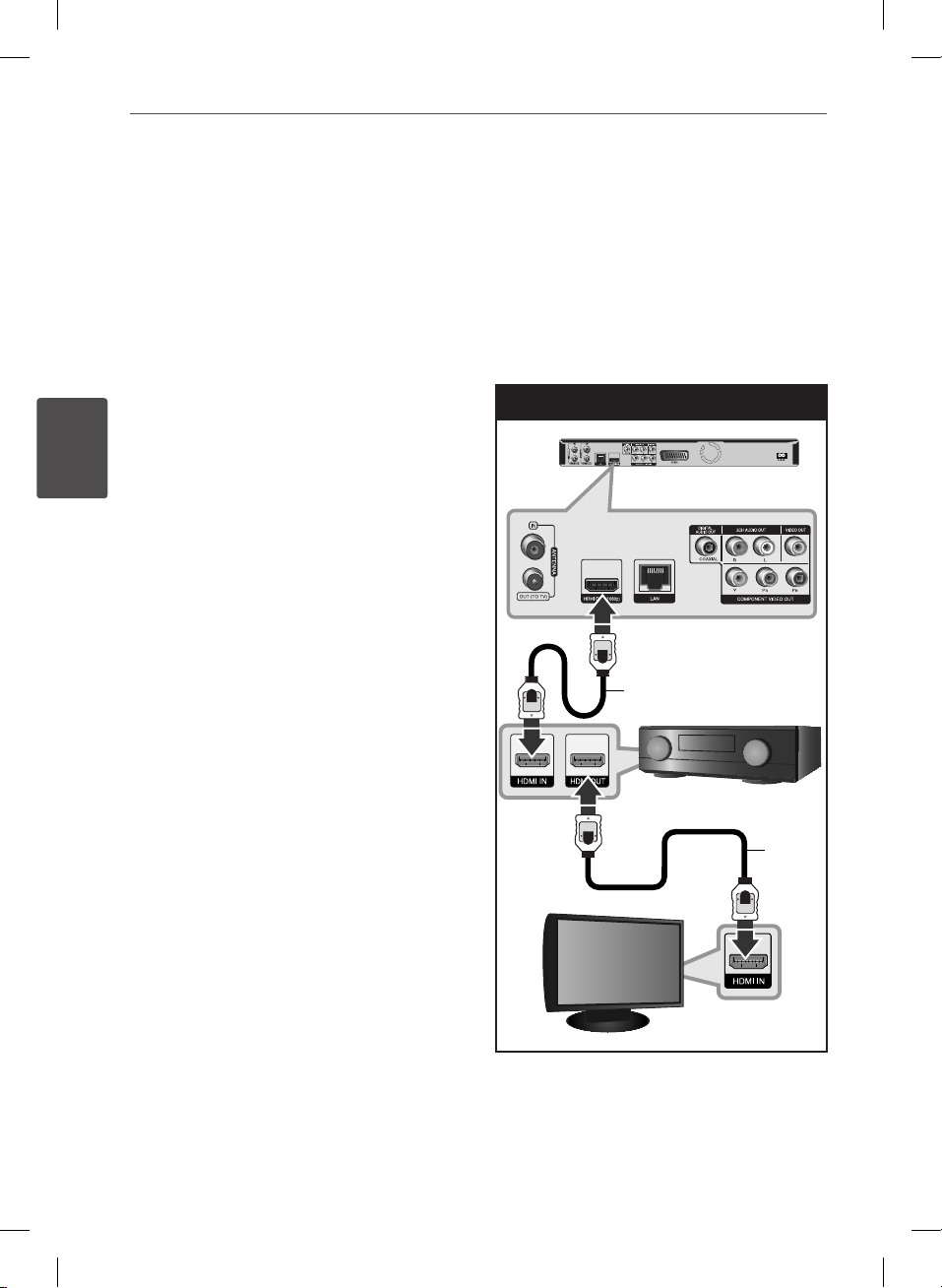
20 Montage
3
Anschluss an einen
Verstärker
Nehmen Sie, abhängig von den Möglichkeiten
Ihrer Geräte, einen der folgenden Anschlüsse
vor.
• HDMI-Audioanschluss (Seite 20)
• Digitaler Audioanschluss (Seite 21)
• Analoger Zweikanal-Audioanschluss (Seite
21)
Die Audioausgabe ist von zahlreichen Faktoren
Montage
abhängig. Hinweise hierzu nden Sie in Kapitel
“Audio-Ausgangseinstellungen” auf den Seiten
104-105.
Hinweise zum digitalen Mehrkanalton
Ein digitaler Mehrkanal-Anschluss erzeugt die
beste Tonqualität. Dazu benötigen Sie einen
Mehrkanal-Audio-/Video-Receiver, der eines
oder mehrere der Audioformate des Players
unterstützt. Beachten Sie das Handbuch sowie
die Logos auf der Vorderseite des Receivers.
(PCM-Stereo, PCM-Mehrkanal, Dolby Digital,
Dolby Digital Plus, Dolby TrueHD, DTS und/
oder DTS-HD)
Anschluss an einen Verstärker
am HDMI-Ausgang
Verbinden Sie die HDMI OUT-Buchse
des Players über ein HDMI-Kabel mit der
entsprechenden Eingangsbuchse des
Verstärkers. Dazu muss der digitale Ausgang
des Players aktiviert werden. (Siehe “Das Menü
[AUDIO]” auf Seite 38-40.)
HDMI-Audioanschluss
RF
Geräterückseite
HDMI-Kabel
Verstärker/Receiver
Amplifier/Receiver
HDMIKabel
TV
TV
Falls Ihr Verstärker eine HDMI-Ausgangsbuchse
besitzt, verbinden Sie diese Buchse über ein
HDMI-Kabel mit der HDMI-Eingangsbuchse am
Fernsehgerät.
HR558SC-P.BDEULLK_MFL65225503_GER.indd 20 10. 8. 20. �� 8:47
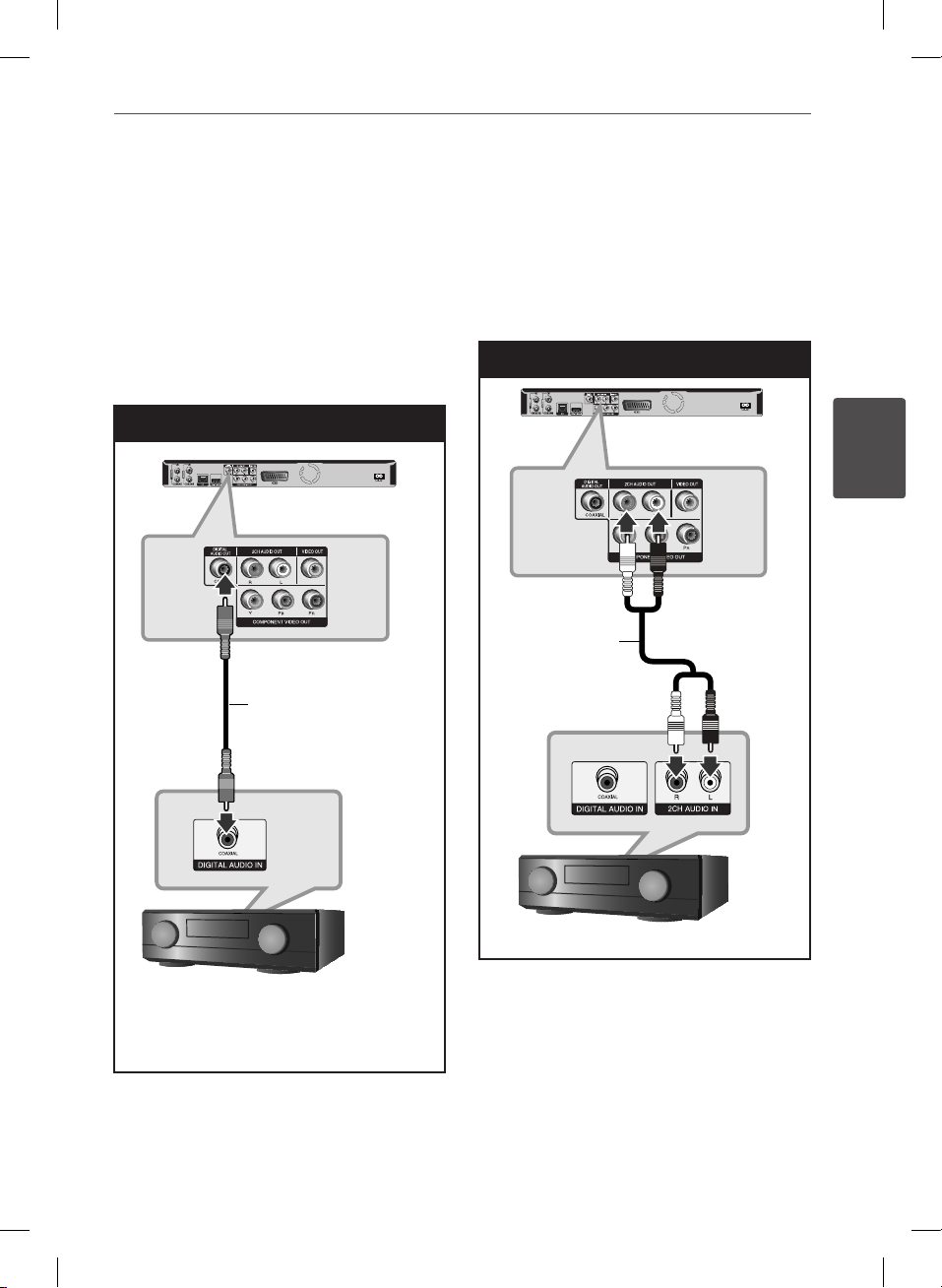
21Montage
Anschluss an einen Verstärker
am digitalen Audioausgang
Verbinden Sie eine der DIGITAL AUDIO
OUT (COAXIAL)-Buchsen des Players über
ein optionales Digital-Audiokabel mit der
entsprechenden Eingangsbuchse des
Verstärkers (COAXIAL). Dazu muss der digitale
Ausgang des Players aktiviert werden (siehe
“Das Menü [AUDIO]” auf den Seiten 38-40).
Digitaler Audioanschluss
RF
Geräterückseite
Koaxialkabel
Anschluss an einen Verstärker
am Zweikanal-Audioausgang
Verbinden Sie die linke und die rechte 2CH
AUDIO OUT-Buchse des Players über die
Audiokabel mit den Audio-Eingangsbuchsen
links/rechts am Verstärker.
Analoger Zweikanal-Audioanschluss
RF
Geräterückseite
3
Montage
Audiokabel
Verstärker/Receiver
Amplifier/Receiver
Verstärker/Receiver
Amplifier/Receiver
HR558SC-P.BDEULLK_MFL65225503_GER.indd 21 10. 8. 20. �� 8:47
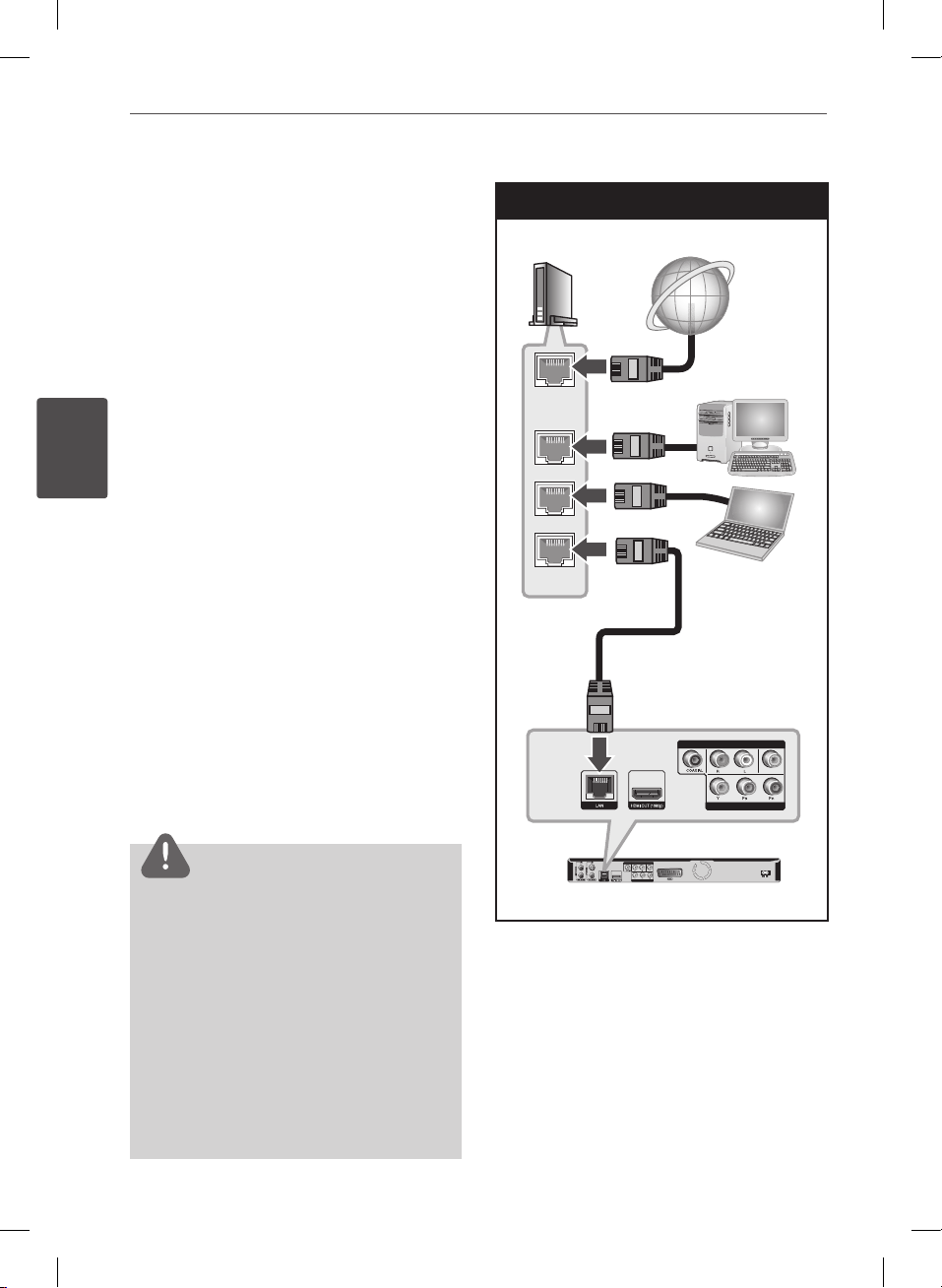
22 Montage
3
Verbindung mit dem
Heimnetzwerk
Dieser Player kann über den LAN-Anschluss
auf der Rückseite oder das integrierte WirelessModul mit einem lokalen Netzwerk (LAN)
verbunden werden.
Über eine Verbindung des Gerätes mit einem
Breitband-Heimnetzwerk können Sie SoftwareAktualisierungen, Home Link, interaktives BDLIVE und Streaming-Dienste nutzen.
Montage
Kabel-Netzwerkverbindung
Ein Kabel-Netzwerk ermöglicht eine optimale
Leistung, da die angeschlossenen Geräte direkt
mit dem Netzwerk verbunden sind und keinerlei
Störfrequenzen ausgesetzt sind. Weitere
Hinweise nden Sie in der Bedienungsanleitung
des Netzwerkgerätes. Verbinden Sie den LANAnschluss des Players über ein handelsübliches
LAN- oder Ethernet-Kabel (CAT5 oder höher
mit RJ45-Anschluss) mit dem entsprechenden
Anschluss am Modem oder Router. In der
folgenden Beispielkonguration für eine
Kabelverbindung kann mit dem Player auf die
Inhalte beider PCs zugegrien werden.
Kabel-Netzwerkverbindung
Router
WAN
LAN 1
LAN 2
LAN 3
LAN-Kabel
BreitbandDienst
PC
PC
HINWEIS
• Halten Sie das LAN-Kabel beim Anschließen
oder Abziehen immer am Stecker selbst fest.
Ziehen Sie nicht am LAN-Kabel und halten Sie
die Sperre am Stecker gedrückt.
• Am LAN-Anschluss darf kein modulares
Telefonkabel angeschlossen werden.
• Halten Sie sich auf Grund der zahlreichen
möglichen Anschlussarten an die Angaben Ihres
Telekommunikationsanbieters bzw. InternetAnbieters.
• Für den Zugri auf Inhalte auf einem PC oder
DLNA-Server muss dieser Player mit demselben
lokalen Netzwerk wie der Router verbunden sein.
HR558SC-P.BDEULLK_MFL65225503_GER.indd 22 10. 8. 20. �� 8:47
RF
Geräterückseite
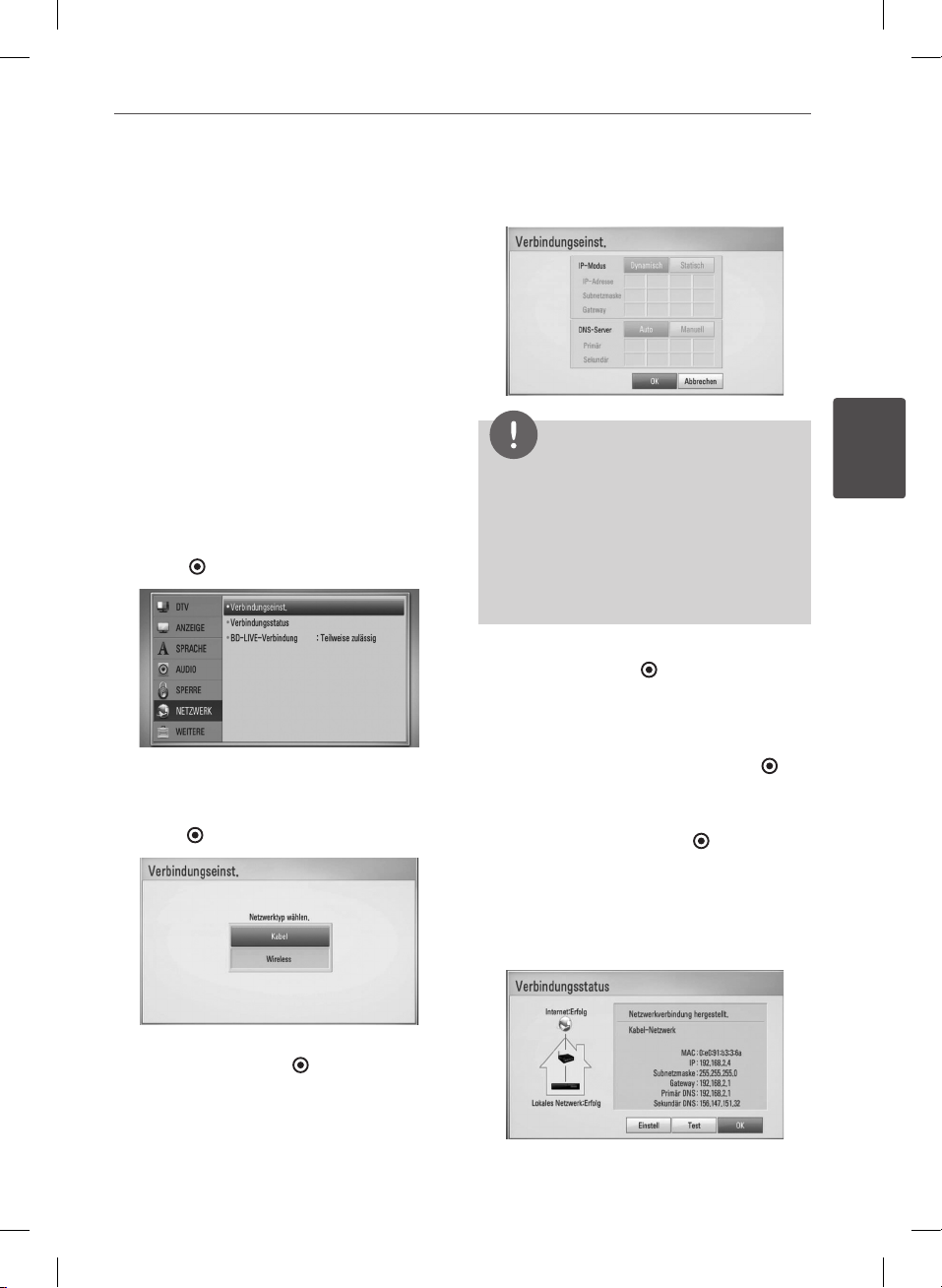
23Montage
Kabel-Netzwerkeinstellungen
Falls das kabelgebundene lokale Netzwerk
(LAN) einen DHCP-Server besitzt, wird
dem Player automatisch eine IP-Adresse
zugewiesen. Für bestimmte Heimnetzwerke
müssen nach dem Anschluss der Kabel
die Netzwerkeinstellungen des Players
vorgenommen werden. Nehmen Sie die
[NETZWERK]-Einstellungen wie folgt vor.
Vorbereitung
Vor der Einrichtung des Kabel-Netzwerks
muss eine Breitband-Internetverbindung zum
Heimnetzwerk hergestellt werden.
1. Wählen Sie im Menü [Setup] die Option
[Verbindungseinst.] und drücken Sie auf
ENTER ( ).
2. Das Menü [
eingeblendet. Wählen Sie mit den Tasten
U/u
ENTER ( ).
Verbindungseinst.
] wird
den Eintrag [Kabel] und drücken Sie
Wählen Sie die Option [Dynamisch], um die
IP-Adresse automatisch zu beziehen.
HINWEIS
Falls kein DHCP-Server im Netzwerk vorhanden
ist und die IP-Adresse manuell eingerichtet
werden muss, wählen Sie die Option [Statisch]
und nehmen Sie die Einstellungen für [IP-Adresse],
[Subnetzmaske], [Gateway] und [DNS-Server] mit
den Tasten U/u/I/i sowie den Nummerntasten
vor. Drücken Sie bei falscher Eingabe einer Zier
auf CLEAR, um den markierten Teil zu löschen.
5. Markieren Sie die Option [OK] und
drücken Sie ENTER ( ), um die
Netzwerkeinstellungen zu übernehmen.
6. Der Player fordert Sie zur Prüfung der
Netzwerkverbindung auf. Markieren Sie die
Option [OK] und drücken Sie ENTER ( ),
um die Netzwerkverbindung herzustellen.
7. Wählen Sie den Eintrag [Test] und drücken
Sie bei Schritt 5 auf ENTER ( ), um den
Status der Netzwerkverbindung auf dem
Bildschirm anzuzeigen.
Der Test kann auch über die Option
[Verbindungsstatus] im Menü [Setup]
durchgeführt werden.
3
Montage
3. Wählen Sie [Ja] und drücken Sie zum
Fortfahren auf ENTER ( ). Die derzeitigen
Netzwerkeinstellungen werden durch die
neuen Verbindungseinstellungen ersetzt.
4. Wählen Sie mit den Tasten U/u/I/i den
IP-Modus [Dynamisch] oder [Statisch].
HR558SC-P.BDEULLK_MFL65225503_GER.indd 23 10. 8. 20. �� 8:47
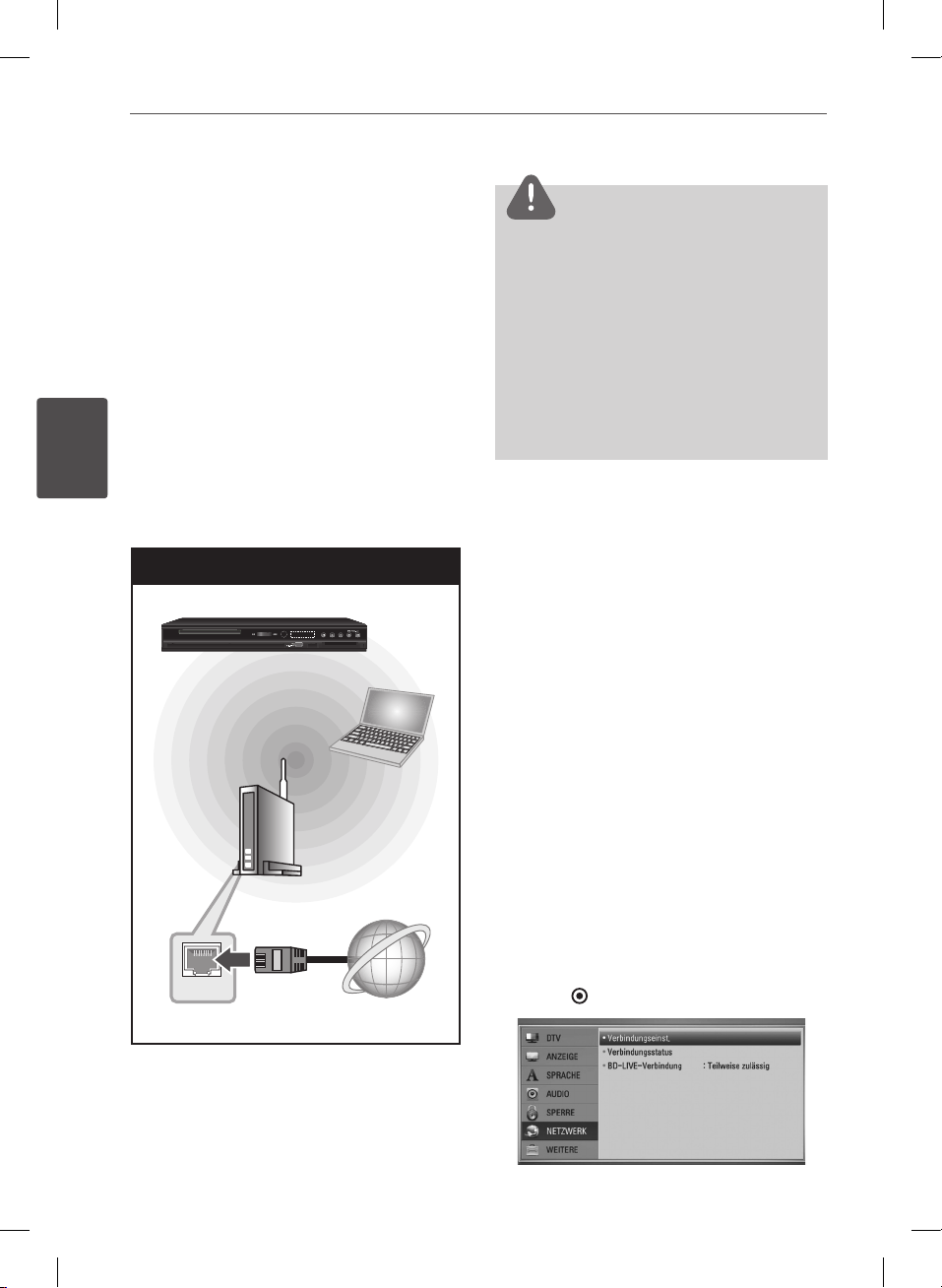
24 Montage
3
Wireless-Netzwerkverbindung
Die Verbindung kann auch über einen AccessPoint oder Wireless-Router hergestellt werden.
In der folgenden Beispielkonguration für eine
Wireless-Verbindung kann mit dem Player auf
die Inhalte beider PCs zugegrien werden.
Netzwerkkonguration und Verbindungsart
können je nach vorhandenen Geräten und
Netzwerkumgebung unterschiedlich sein.
Dieser Player besitzt ein IEEE 802.11n WirelessModul (nur 2,4 GHz Frequenzband), das
ebenfalls die Standards 802.11b/g unterstützt.
Die optimale Wireless-Leistung wird über
ein IEEE 802.11n-zertiziertes Wi-Fi-Netzwerk
Montage
erreicht (Access-Point oder Wireless-Router).
Wireless-Netzwerkverbindung
Vorderseite des Gerätes
WIRELESS
Wireless-
Verbindung
Access-Point oder
Wireless-Router
WAN
Breitband-Dienst
PC
HINWEIS
Für eine optimale Leistung sollte eine direkte
Kabelverbindung des Players mit dem Router
bzw. Kabel-/DSL-Modem des Heimnetzwerks
gewählt werden. Zum Aufstellen des Players in
größerer Entfernung vom Router bzw. Kabel-/DSLModem sollte ein im Handel erhältliches Ethernetoder LAN-Kabel für Entfernungen von 15 Metern
oder mehr verwendet werden. Beachten Sie bei
Nutzung der Wireless-Funktion, dass die Leistung
durch andere elektrische Geräte im Haushalt in
manchen Fällen beeinträchtigt werden kann.
WirelessNetzwerkeinstellungen
Der Player muss Zur WirelessNetzwerkverbindung eingerichtet werden.
Diese Einstellungen können über das Menü
[Setup] vorgenommen werden. Nehmen
Sie die [NETZWERK]-Einstellungen wie folgt
vor. Vor der Verbindung des Players mit dem
Netzwerk muss der Access-Point oder WirelessRouter eingerichtet werden.
Vorbereitung
Beachten Sie vor der Einrichtung des WirelessNetzwerks folgende Punkte:
- Stellen Sie eine Breitband-
Internetverbindung zum WirelessHeimnetzwerk her.
- Wählen Sie entweder einen Access-Point
oder Wireless-Router.
- Notieren Sie die SSID sowie das
Sicherheitskennwort des Netzwerks.
1. Wählen Sie im Menü [Setup] die Option
[Verbindungseinst.] und drücken Sie auf
ENTER ( ).
Detaillierte Hinweise zur Verbindung und
Netzwerkeinstellungen nden Sie in den
Anleitungen des Access-Points oder WirelessRouters.
HR558SC-P.BDEULLK_MFL65225503_GER.indd 24 10. 8. 20. �� 8:47

2. Das Menü [Verbindungseinst.] wird
eingeblendet. Wählen Sie mit den Tasten
U
/u den Eintrag [Wireless] und drücken Sie
ENTER ( ).
3. Wählen Sie [Ja] und drücken Sie zum
Fortfahren auf ENTER ( ). Die derzeitigen
Netzwerkeinstellungen werden durch die
neuen Verbindungseinstellungen ersetzt.
4. Der Player sucht daraufhin nach allen
verfügbaren Access-Points bzw. WirelessRoutern in der Umgebung und zeigt diese
in einer Liste an. Markieren Sie mit den
Tasten U/u einen der Access-Points oder
Wireless-Router in der Liste und drücken Sie
auf ENTER ( ).
HINWEIS
• Für einen Access-Point oder WirelessRouter werden üblicherweise vier WEPSicherheitskennwörter vergeben. Falls
de Access-Point oder Wireless-Router mit
WEP verschlüsselt wurden, geben Sie
das Sicherheitskennwort “Nr. 1” ein, um
eine Verbindung zu Ihrem Heimnetzwerk
herzustellen.
• Bei einem Access-Point handelt es sich um ein
Gerät, mit dem eine schnurlose Verbindung zum
Heimnetzwerk hergestellt werden kann.
[Manuell] – Der Access-Point strahlt
möglicherweise nicht seinen Namen
(SSID) aus. Überprüfen Sie die RouterEinstellungen mit Hilfe des Computers und
stellen Sie den Router zum Senden der SSID
ein, oder geben Sie den Namen des AccessPoints (SSID) unter [Manuell] ein.
[Push Button] – Falls der Access-Point
oder Wireless-Router die Push ButtonKonguration unterstützt, wählen Sie diese
Option und drücken Sie innerhalb von
zwei Minuten auf Push Button des AccessPoints bzw. Wireless-Routers. Sie müssen
den Namen des Access-Points (SSID) und
das Sicherheitskennwort des Access-Points
bzw. Wireless-Routers nicht kennen.
i
/I/
5. Wählen Sie mit den Tasten U/
Modus [Dynamisch] oder [Statisch]. Wählen
Sie die Option [Dynamisch], um die IPAdresse automatisch zu beziehen.
u
den IP-
25Montage
3
Montage
HINWEIS
Falls kein DHCP-Server im Netzwerk vorhanden
ist und die IP-Adresse manuell eingerichtet
werden muss, wählen Sie die Option [Statisch]
Falls der Access-Point oder Wireless-Router
abgesichert ist, stellen Sie sicher, dass der
im Player eingegebene WEP- bzw. WPASchlüssel mit dem Schlüssel des Routers
übereinstimmt. Gegebenenfalls muss ein
Sicherheitskennwort eingegeben werden.
HR558SC-P.BDEULLK_MFL65225503_GER.indd 25 10. 8. 20. �� 8:47
und nehmen Sie die Einstellungen für [IP-Adresse],
[Subnetzmaske], [Gateway] und [DNS-Server] mit
den Tasten U/u/I/i sowie den Nummerntasten
vor. Drücken Sie bei falscher Eingabe einer Zier
auf CLEAR, um den markierten Teil zu löschen.
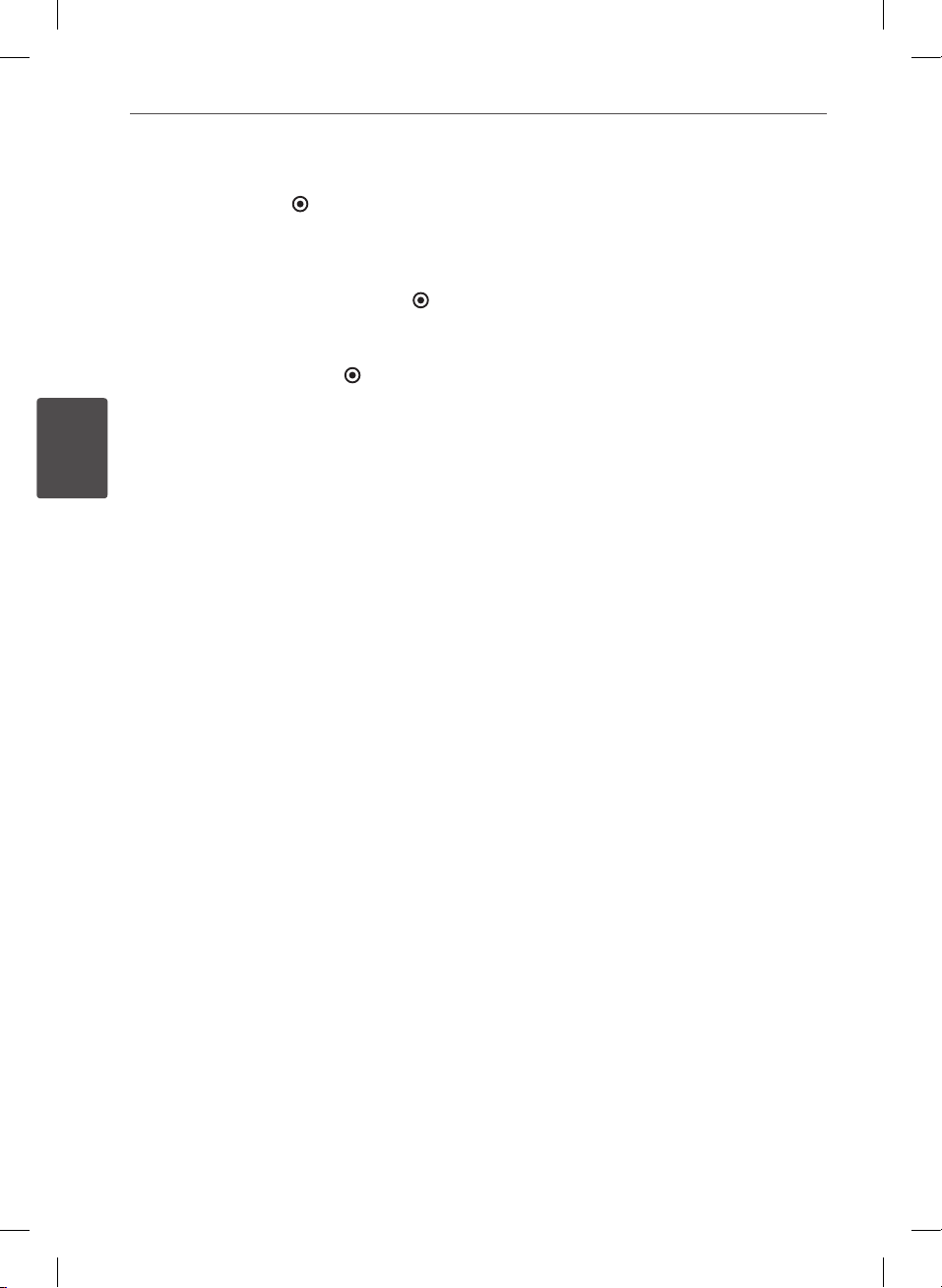
26 Montage
3
6. Markieren Sie die Option [OK] und
drücken Sie ENTER ( ), um die
Netzwerkeinstellungen zu übernehmen.
7. Der Player fordert Sie zur Prüfung der
Netzwerkverbindung auf. Markieren Sie die
Option [OK] und drücken Sie ENTER ( ),
um die Netzwerkverbindung herzustellen.
8. Wählen Sie den Eintrag [Test] und drücken
Sie bei Schritt 7 auf ENTER ( ), um den
Status der Netzwerkverbindung auf dem
Bildschirm anzuzeigen. Der Test kann auch
über die Option [Verbindungsstatus] im
Menü [Setup] durchgeführt werden.
Montage
Hinweise zur Netzwerkverbindung:
• Viele Probleme bei der Netzwerkverbindung
während der Einrichtung können häu
g durch ein Zurücksetzen des Routers
bzw. Modems behoben werden. Schalten
Sie nach der Verbindung des Players mit
dem Heimnetzwerk den Router bzw. das
Kabelmodem des Heimnetzwerks aus und/
oder trennen Sie das Netzkabel. Schalten
Sie das Gerät dann wieder ein und oder
schließen Sie das Netzkabel wieder an.
• Je nach Vertragsbedingungen Ihres InternetAnbieters (ISP) kann die Anzahl der Geräte,
für die eine Internet erbindung eingerichtet
werden kann, begrenzt sein. Hinweise
erhalten Sie von Ihrem Internet-Anbieter.
• Unser Unternehmen übernimmt keine
Haftung für Fehlfunktionen des Players und/
oder der Internetverbindung auf Grund von
Verbindungsfehlern/Fehlfunktionen, die
durch Ihre Breitband-Internetverbindung
oder andere angeschlossene Geräte
verursacht werden.
• Die über die Internetverbindung
angebotenen Funktionserweiterungen für
BD-ROM-Discs werden nicht von unserem
Unternehmen erzeugt oder zur Verfügung
gestellt, und unser Unternehmen
gewährleistet nicht die Funktionalität
oder künftige Verfügbarkeit dieser Inhalte.
Bestimmte über eine Internetverbindung
verfügbare Disc-Inhalte sind mit diesem
Player u. U. nicht kompatibel. Wenden Sie
sich bei Fragen zu solchen Inhalten bitte an
den Hersteller der Disc.
• Für bestimmte Internet-Inhalte ist u. U. eine
höhere Bandbreite erforderlich.
• Auch wenn der Player korrekt verbunden
und konguriert ist können bestimmte
Internet-Inhalte auf Grund von Engpässen,
minderer Qualität oder geringer Bandbreite
der Internetverbindung oder Störungen beim
Anbieter nicht richtig wiedergegeben werden.
• Auf Grund bestimmter Einschränkungen
durch den Internet-Anbieter (ISP), der
die Breitband-Internetverbindung
bereitstellt, sind bestimmte Funktionen der
Internetverbindung u. U. nicht möglich.
• Jegliche Entgelte des ISP, auch
Verbindungsentgelte, müssen vom
Benutzer selbst getragen werden.
• Zur Kabelverbindung dieses Players ist ein
10 Base-T- oder 100 Base-TX-LAN-Anschluss
erforderlich. Falls Ihr Internet-Anbieter einen
solchen Anschluss nicht unterstützt, kann
mit dem Player keine Internetverbindung
hergestellt werden.
• Für den xDSL-Dienst ist ein Router erforderlich.
• Zur Nutzung des DSL-Dienstes ist ein DSL-
Modem erforderlich. Für den KabelmodemDienst ist in ein Kabelmodem erforderlich.
Je nach Zugrisart auf den und den
Vertragsbedingungen des ISP können
Sie die Internetverbindungsfunktion
dieses Players nicht nutzen oder die
Anzahl der Geräte, die gleichzeitig eine
Internetverbindung herstellen können, ist
begrenzt. (Falls Ihr ISP nur die Verbindung
von einem Gerät zulässt, kann mit diesem
Player u. U. keine Verbindung hergestellt
werden, wenn bereits ein PC verbunden ist.)
• Der Einsatz eines “Routers” ist möglicherweise
nicht oder nur eingeschränkt zulässig,
abhängig von den Bedingungen und
Einschränkungen des ISP. Hinweise erhalten
Sie direkt von Ihrem Internet-Anbieter.
HR558SC-P.BDEULLK_MFL65225503_GER.indd 26 10. 8. 20. �� 8:47
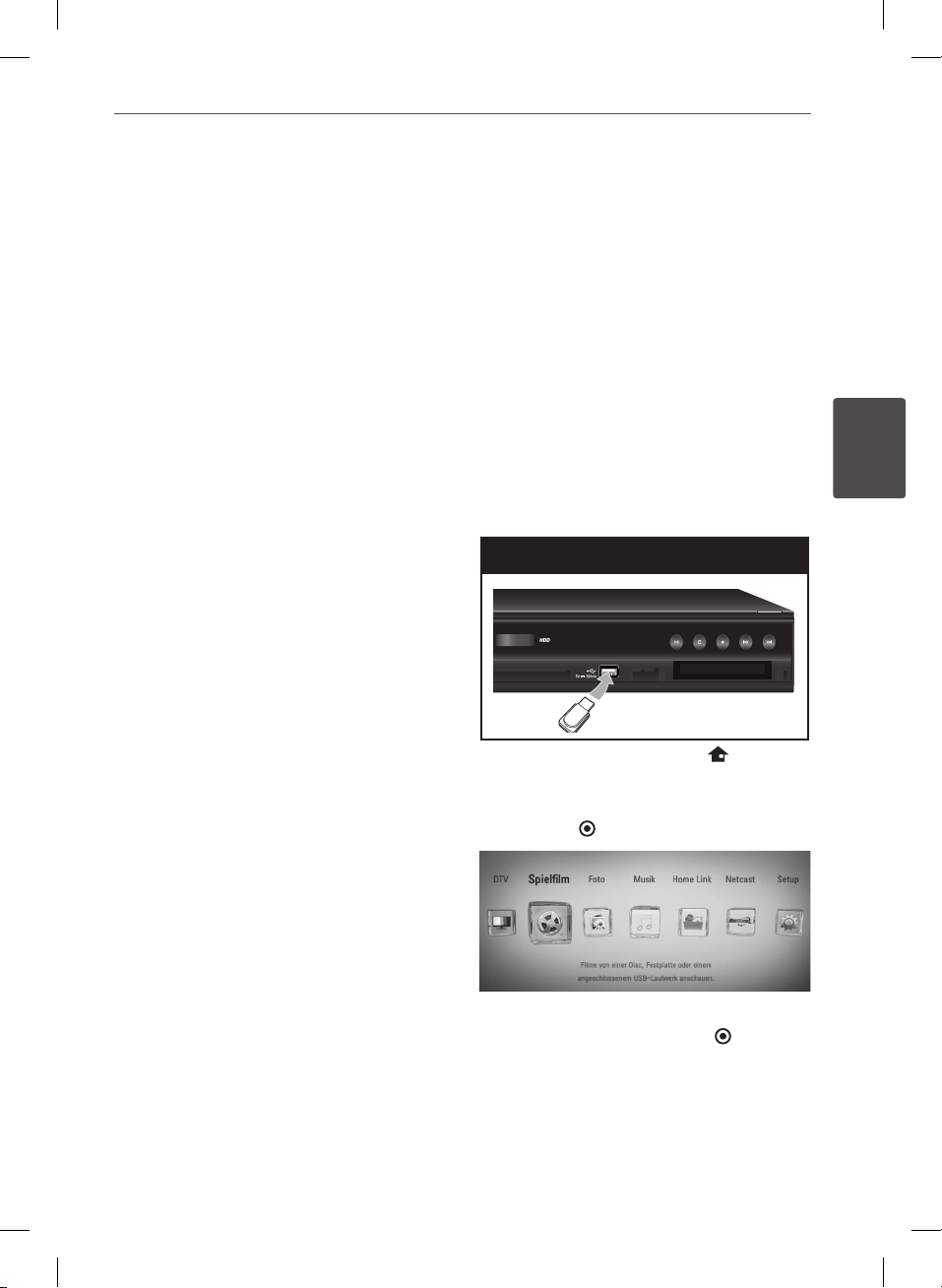
27Montage
WIRELESS
• Das Wireless-Netzwerk arbeitet mit einer
Senderfrequenz von 2,4 GHz, d. h.
die gleiche Frequenz wie bestimmte
Haushaltsgeräte wie schnurlose Telefone,
Bluetooth®-Geräte oder Mikrowellengeräte,
so dass das die Netzwerkverbindung
beeinusst werden kann.
• Schalten Sie sämtliche nicht genutzte
Netzwerkgeräte im lokalen Heimnetzwerk aus.
Einige Geräte erzeugen u. U. Netzwerkverkehr.
• Für eine verbesserte Übertragung sollte
der Player möglichst nahe am Access-Point
aufgestellt werden.
• In manchen Fällen kann der Empfang durch
Aufstellen des Access-Points oder WirelessRouters mindestens 0,45 m über dem
Boden verbessert werden.
• Falls möglich, stellen Sie das Gerät näher am
Access-Point auf oder richten Sie den Player
neu aus, so dass kein Hindernis zum AccessPoint vorhanden ist.
• Die Empfangsqualität einer WirelessVerbindung ist von zahlreichen Faktoren
abhängig, wie z. B. Art des Access-Points,
Abstand zwischen Player und Access-Point
oder Standort des Players.
• Stellen Sie den Access-Point oder WirelessRouter auf die Betriebsart Infrastruktur ein. Der
Ad-Hoc-Modus wird derzeit nicht unterstützt.
Anschluss eines USBGerätes
Mit diesem Player können auf einem USB-Gerät
gespeicherte Film-, Musik- und Fotodateien
wiedergegeben werden.
Inhalte auf dem USB-Gerät
wiedergeben
1. Schließen Sie das USB-Gerät fest am USB-
Anschluss an.
Anschluss eines USB-Gerätes
2. Drücken Sie die Taste HOME ( ).
3. Wählen Sie mit den Tasten I/i die Option
[Spiellm], [Foto] oder [Musik] und drücken
Sie ENTER ( ).
3
Montage
4. Wählen Sie mit den Tasten I/i den Eintrag
[USB] und drücken Sie ENTER ( ).
HR558SC-P.BDEULLK_MFL65225503_GER.indd 27 10. 8. 20. �� 8:47
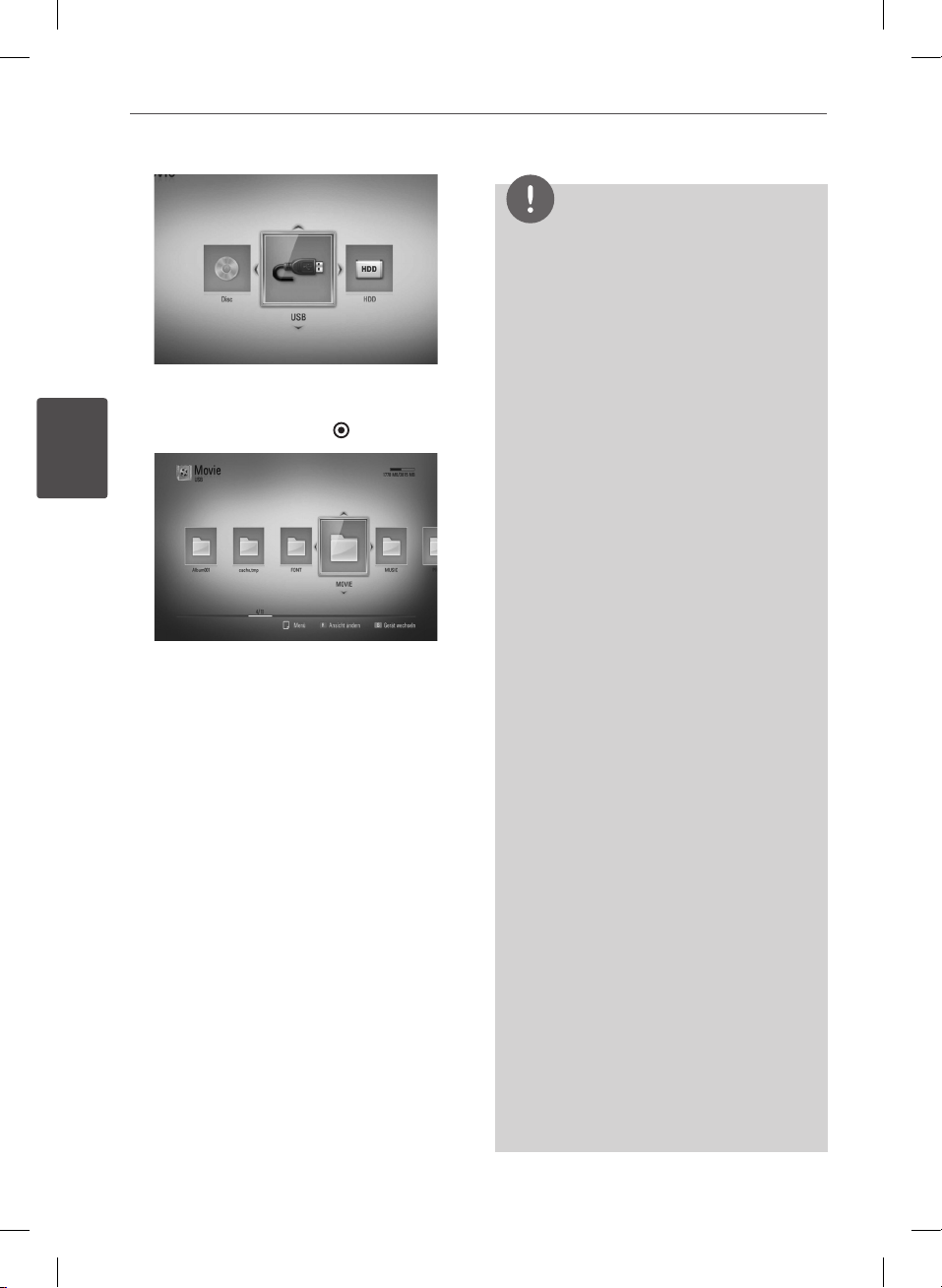
28 Montage
3
Montage
5. Wählen Sie mit den Tasten U/u/I/i eine
Datei aus und drücken Sie zur Wiedergabe
auf PLAY bzw. auf ENTER ( ).
6. Ziehen Sie das USB-Gerät vorsichtig ab.
HINWEIS
• Dieser Player unterstützt USB-Flash-Speicher/
externe USB-Festplatten mit den Dateiformaten
FAT16, FAT32 und NTFS (Musik, Foto und Video).
Für BD-LIVE sowie zum Kopieren von AudioCDs wird jedoch ausschließlich die Dateiformate
FAT16 und FAT32 unterstützt. Bitte nutzen Sie für
BD-LIVE und zum Kopieren von Audio-CDs den
USB-Flash-Speicher/eine externe Festplatte mit
dem Dateiformat FAT16 oder FAT32.
• Das USB-Gerät kann als lokaler Speicher
eingesetzt werden, um BD-LIVE-Discs über das
Internet wiederzugeben.
• Dieses Gerät unterstützt bis zu vier Partitionen
auf einem USB-Gerät.
• Ein USB-Gerät niemals während des Betriebs trennen
(z. B. während der Wiedergabe oder Aufnahme).
• USB-Geräte, für die zum Anschluss an einen
Computer eine zusätzliche Softwareinstallation
erforderlich ist, werden nicht unterstützt.
• USB-Gerät: USB-Gerät mit Unterstützung für
USB 1.1 und USB 2.0.
• Es können Film-, Musik- und Fotodateien
wiedergegeben werden. Weitere Hinweise zu
den Bedienungsfunktionen für die einzelnen
Dateitypen nden Sie auf den entsprechenden
Seiten.
• Zur Vermeidung von Datenverlust sollten
regelmäßig Sicherungskopien erstellt werden.
• Bei Verwendung eines USB-Verlängerungskabels oder eines USB-Hubs wird das USB-Gerät
u. U. nicht erkannt.
• Bestimmte USB-Geräte funktionieren nicht
zusammen mit diesem Gerät.
• Digitalkameras und Mobiltelefone werden nicht
unterstützt.
• Der USB-Anschluss des Gerätes kann nicht mit
einem PC verbunden werden. Das Gerät kann
somit nicht als Speichergerät eingesetzt werden.
• Nicht formatierte Speichergeräte müssen vor
dem Einsatz formatiert werden.
• Falls eine USB-Festplatte nicht erkannt wird,
verwenden Sie ein anderes USB-Kabel.
• Bei bestimmten USB-Kabeln kann die
erforderliche Stromstärke für den normalen USBBetrieb nicht erreicht werden.
HR558SC-P.BDEULLK_MFL65225503_GER.indd 28 10. 8. 20. �� 8:47
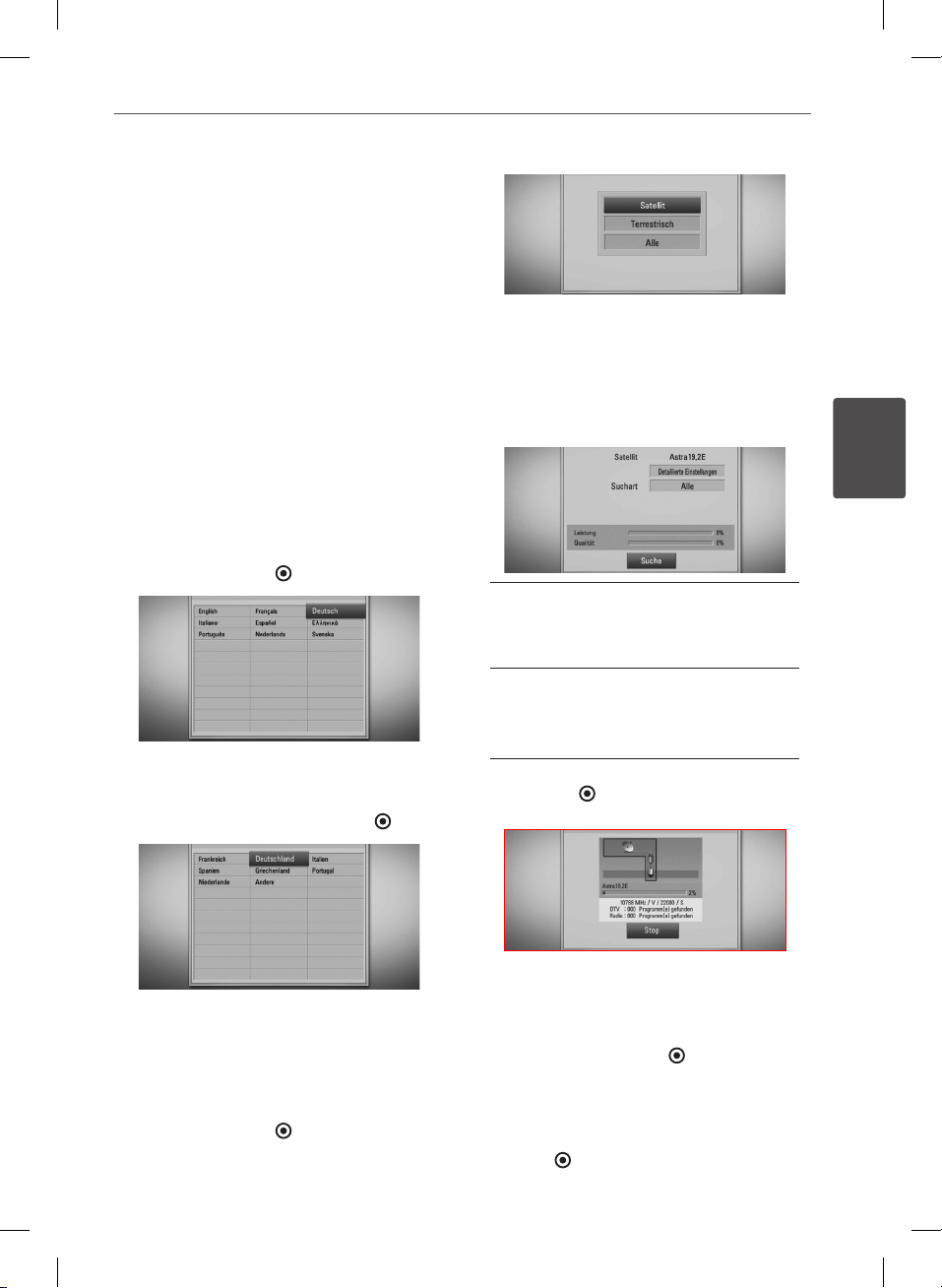
Automatische
Einstellung
29Montage
Der Rekorder kann auf die ursprünglichen
Werkseinstellungen zurückgesetzt werden.
Bestimmte Einstellungen werden dabei nicht
zurückgesetzt (Einstufung und Kennwort). Nach
der Wiederherstellung der Werkseinstellungen
wird das Menü Werkseinstellungen auf dem
Bildschirm angezeigt.
Schritt 1. Spracheinstellungen
1. Wählen Sie mit den Tasten U/u/I/i eine
Sprache für die Bildschirmmenüs aus und
drücken Sie ENTER ( ).
Schritt 2. Kanaleinstellung
1. Wählen Sie mit den Tasten U/u/I/i ein
Land aus und drücken Sie ENTER ( ).
Um weitere Satelliten-Einstellungen
vorzunehmen, wählen Sie im Menü den
Eintrag [Detaillierte Einstellungen]. Sie
haben die Möglichkeit, die Option Satellit
einzustellen und zu suchende Satelliten
anzugeben.
3
Montage
[Detaillierte Einstellungen]
Hinweise zur Option [Detaillierte
Einstellungen] nden Sie in Stufe 3 und 5 im
Kapitel “Satelliten-Einstellungen” auf Seite 15.
[Suchart]
Hinweise zur Option [Suchart] nden Sie in
Stufe 7 im Kapitel “Satelliten-Einstellungen”
auf Seite 16.
4. Markieren Sie den Eintrag Start und drücken
Sie ENTER ( ), um die Sendersuche zu
starten.
Der Rekorder sucht und speichert daraufhin
automatisch alle verfügbaren Sender.
2. Geben Sie über die Nummerntasten das
neue Kennwort ein. Geben Sie es zur
Bestätigung nochmals ein.
3. Wählen Sie mit den Tasten U/u den Eintrag
[Satellit], [Terrestrisch] oder [Alle] und
drücken Sie ENTER ( ).
HR558SC-P.BDEULLK_MFL65225503_GER.indd 29 10. 8. 20. �� 8:47
Wählen Sie die Option [Stop], um die
[Kanaleinstellung] zu überspringen.
5. Drücken Sie auf ENTER ( ).
Schritt 3. Uhrzeiteinstellung
1. Wählen Sie mit den Tasten I/i die Option
[Manuell] oder [Auto] und drücken Sie
ENTER ( ).
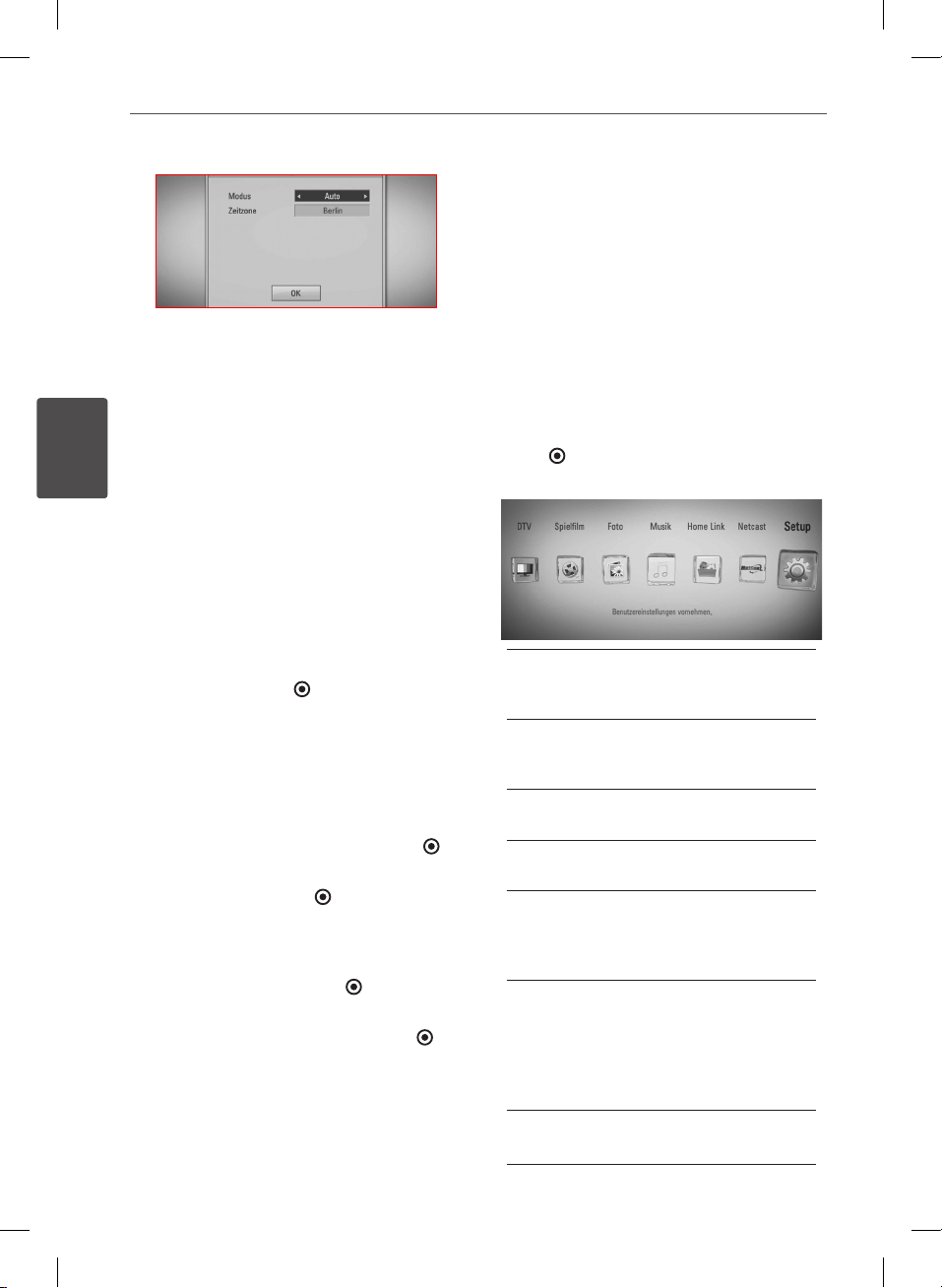
30 Montage
3
Montage
Auto: Wählt einen Sender, der ein
Uhrzeitsignal ausstrahlt, so dass die Uhrzeit
automatisch eingestellt wird.
Falls die automatisch eingestellte
Uhrzeit nicht mit der örtlichen lokalen
Uhrzeit übereinstimmen sollte, muss
die Zusatzeinstellung für die Uhrzeit
vorgenommen werden.
Manuell: Sollte keiner der Sender ein
Uhrzeitsignal ausstrahlen, müssen Datum
und Uhrzeit manuell eingestellt werden.
Wechseln Sie mit den Tasten U/u zu den
einzelnen Sendern und geben Sie mit
den Tasten I/i das aktuelle Datum und
die Uhrzeit ein. Die Einstellungen können
ebenfalls über die Nummerntasten
vorgenommen werden.
2. Drücken Sie ENTER ( ), um die
Uhrzeiteinstellung zu beenden.
Schritt 4. Netzwerkeinstellungen
1. Lesen Sie die Hinweise zu den Einstellungen
der Option [Kabel] im Kapitel “KabelNetzwerkverbindung” auf den Seiten 22
und 22 bis 23 und drücken Sie ENTER ( ).
Wählen Sie [Nein] und drücken Sie zum
Abbrechen auf ENTER ( ).
2. Lesen Sie die Hinweise zu den Einstellungen
der Option [Wireless] im Kapitel “WirelessNetzwerkverbindung” auf den Seiten 24 bis
26 und drücken Sie ENTER ( ).
Wählen Sie zum Abbrechen den Eintrag
[Abbrechen] und drücken Sie ENTER ( ).
Für diesen Rekorder kann nur eine der
beiden Netzwerkeinstellungen [Kabel] oder
[Wireless] vorgenommen werden. Falls die
[Kabel] bereits in Schritt 6 vorgenommen
wurden, können die [Wireless]
übersprungen werden.
Hauptmenü - Übersicht
Über die Taste HOME auf der Fernbedienung
können zahlreiche Gerätefunktionen
aufgerufen werden.
Normale Tastenfunktionen
HOME: Hauptmenü ein- und ausblenden.
U/u/I/i
navigieren.
ENTER ( ): Menüauswahl übernehmen.
RETURN (O): Menü verlassen.
: Innerhalb der Bildschirmmenüs
DTV
Digital-Sendungen anschauen
(Siehe Seiten 32-34)
Spiellm
Wiedergabe des Video-Datenträgers starten
oder Menü [Spiellm] aufrufen.
Foto
Menü [Foto] aufrufen (Siehe Seiten 69-71)
Musik
Menü [Musik] aufrufen (Siehe Seiten 72-76)
Home Link
Freigegebene Inhalte vom gewählten
Server oder PC anzeigen und wiedergeben
(Siehe Seiten 77-81)
Netcast
YouTube-Videos auf dem YouTube-Server,
Picasa-Webalben und Accu WeatherInformationen über eine bestehende
Internetverbindung auf dem Fernsehgerät
anzeigen. (Siehe Seiten 81-90)
Setup
Menü [Setup] aufrufen (Siehe Seiten 35-43)
HR558SC-P.BDEULLK_MFL65225503_GER.indd 30 10. 8. 20. �� 8:47
